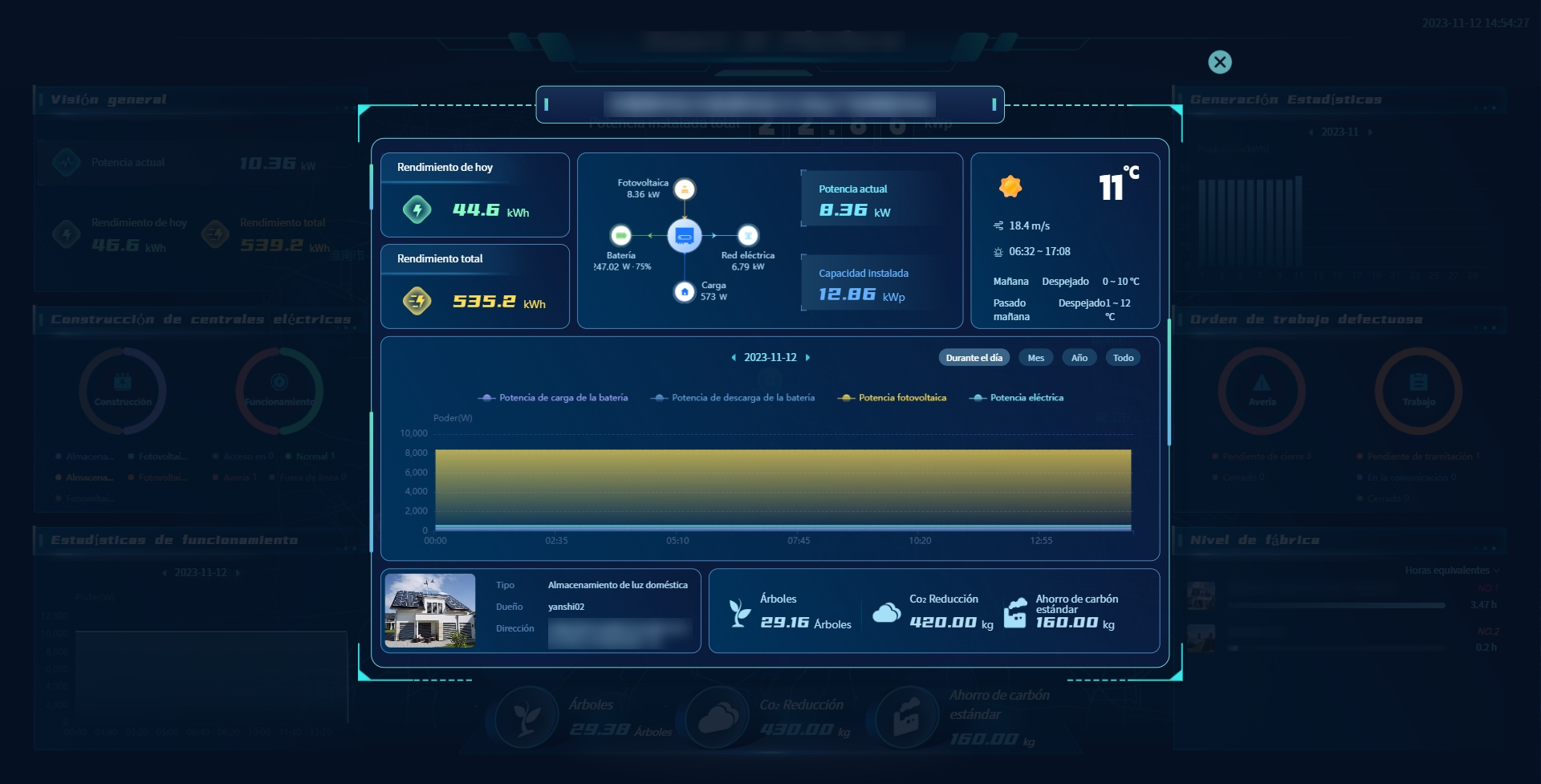# ii. Introducción de la función e instrucciones de uso
# 1 regístrate ahora
# 1.1 registro de la estación China
Los distribuidores nacionales seleccionan este elemento para registrarse. En la página de inicio de sesión, seleccione China station y haga clic en el botón [ir al registro]. La información se envía después de completar de acuerdo con las reglas. Después de enviar con éxito, puede usar la cuenta de usuario completa para iniciar sesión en el sistema.
# 1.2 registro de estaciones internacionales
Los distribuidores internacionales seleccionan este elemento para registrarse. En la página de inicio de sesión, seleccione international station y haga clic en el botón [Go to register]. La información se envía después de completar de acuerdo con las reglas. Después de enviar con éxito, puede usar la cuenta de usuario completa para iniciar sesión en el sistema.
# 1.3 reglas de los elementos de registro
[cuenta de usuario] único en todo el centro de datos.
[código de verificación] código de verificación recibido en su número de teléfono/correo electrónico.
[contraseña] 6-16 dígitos, compuesto por números y letras.
[confirmar contraseña] coincide con la contraseña.
[nombre de la empresa] requerido, introduzca el nombre de su empresa.
[correo electrónico] necesita no estar registrado/usado en Sonnex Tech.
# 2 iniciar sesión
# 2.1 inicio de sesión para distribuidores
Debido a que la implementación del sistema utiliza múltiples centros de datos, los datos están aislados entre los diferentes centros de datos. Por lo tanto, los distribuidores nacionales deben confirmar si el sitio está en la estación China al iniciar sesión. La cuenta es el número de teléfono móvil introducido durante el registro o el nombre de usuario creado en el sistema por la persona en cuestión.
# 3 recuperar contraseña
En la página de inicio de sesión, seleccione el sitio al que pertenece la cuenta y haga clic en el botón [recuperar contraseña] / [olvidé contraseña]. Siga los pasos y el contenido para restablecer la contraseña.
# 4 primera página
# 4.1 generación en tiempo real
[potencia actual] muestra la última suma de potencia generada en el momento actual de todas las centrales eléctricas bajo su nombre.
[potencia total instalada] muestre la suma de la potencia nominal de todas las centrales eléctricas a su nombre.
[valor de potencia térmica generada] muestre el valor actual de potencia térmica generada por la central eléctrica a su nombre. La fórmula es: potencia actual/potencia instalada.
# 4.2 situación de funcionamiento
[central eléctrica] el diagrama de anillo muestra el estado de todas las centrales eléctricas bajo su nombre.
[equipo] el diagrama de anillo muestra el estado de todos los equipos en todas las centrales eléctricas bajo su nombre.
# 4.3 ganancias
[ingresos hoy] muestra los ingresos de generación de hoy de todas las centrales eléctricas a su nombre. La fórmula de cálculo es: tarifa establecida en el momento de la creación de la central * generación de electricidad hoy.
[ganancias acumuladas] muestra las ganancias acumuladas de generación de todas las centrales eléctricas a su nombre. La fórmula de cálculo es: tarifa de electricidad ingresada en el momento de la creación de la central * generación acumulada.
# 4.4 generación eléctrica
[generación hoy] muestra la generación actual de todas las centrales eléctricas a tu nombre.
[generación acumulada] muestra la suma de todas las centrales eléctricas a su nombre hasta la fecha.
# 4.5 situación de generación de energía
[día] muestra la potencia actual de todas las centrales eléctricas a tu nombre. También puede hacer clic en el cuadro de fecha para seleccionar cualquier día para ver los datos de potencia de la central eléctrica para ese día.
[mes] muestra la cantidad de energía generada este mes por todas las centrales eléctricas a tu nombre. También puede hacer clic en el cuadro de fecha para seleccionar cualquier mes para ver los datos de generación de energía de la central eléctrica de ese mes.
[año] muestra la generación de electricidad de todas las centrales eléctricas bajo su nombre para este año. También puede hacer clic en el cuadro de selección de fecha para seleccionar cualquier año para ver los datos de generación de energía de las centrales de ese año.
[acumulativo] muestra la generación de energía de todas las centrales eléctricas a su nombre desde su creación.
# 4.6 clasificación de las centrales eléctricas
[horas equivalentes] muestra los datos de horas equivalentes para todas las centrales eléctricas a su nombre. La fórmula de cálculo es: electricidad generada hoy/potencia instalada.
[generación de electricidad hoy] puede hacer clic en el cuadro desplegable en la esquina superior derecha de la lista de centrales eléctricas y seleccionar la opción generación de electricidad hoy para ver los datos de generación de electricidad hoy para todas sus centrales eléctricas.
[generación acumulada] puede hacer clic en el cuadro desplegable en la esquina superior derecha de la clasificación de las centrales eléctricas y seleccionar la opción generación acumulada para ver los datos de clasificación de todas sus centrales eléctricas.
[potencia actual] puede hacer clic en el cuadro desplegable en la esquina superior derecha de la clasificación de la central eléctrica y seleccionar la opción de potencia actual para ver los datos de clasificación de la potencia actual de todas sus centrales eléctricas.
# 4.7 ahorro energético y reducción de emisiones
[plantación equivalente de árboles] muestre la plantación equivalente de árboles para todas las centrales eléctricas a su nombre. La fórmula de cálculo es: generación acumulada de electricidad (kWh) * 0.828/40/18.3.
[reducción de emisiones de CO₂] muestra la reducción de emisiones de CO₂ de todas las centrales eléctricas a tu nombre. La fórmula de cálculo es: reducción de emisiones de CO₂ (toneladas) = 0.000828 * generación acumulada de electricidad (kWh).
[ahorro de carbón] muestra el ahorro de carbón de todas las centrales eléctricas a tu nombre. La fórmula de cálculo es: carbón estándar ahorrado (toneladas) = 0.0003015 * generación acumulada de electricidad (kWh).
# 5 gestión de centrales eléctricas
# 5.1 central eléctrica añadida
# 5.1.1 añadido
Los usuarios del distribuidor hacen clic en el botón [agregar] en la esquina superior izquierda de la lista de la estación de energía para entrar en la página de entrada de información. Después de llenar la información de acuerdo con las reglas, haga clic en [crear ahora" en la página de entrada de información. Después de que la estación de energía se crea con éxito.
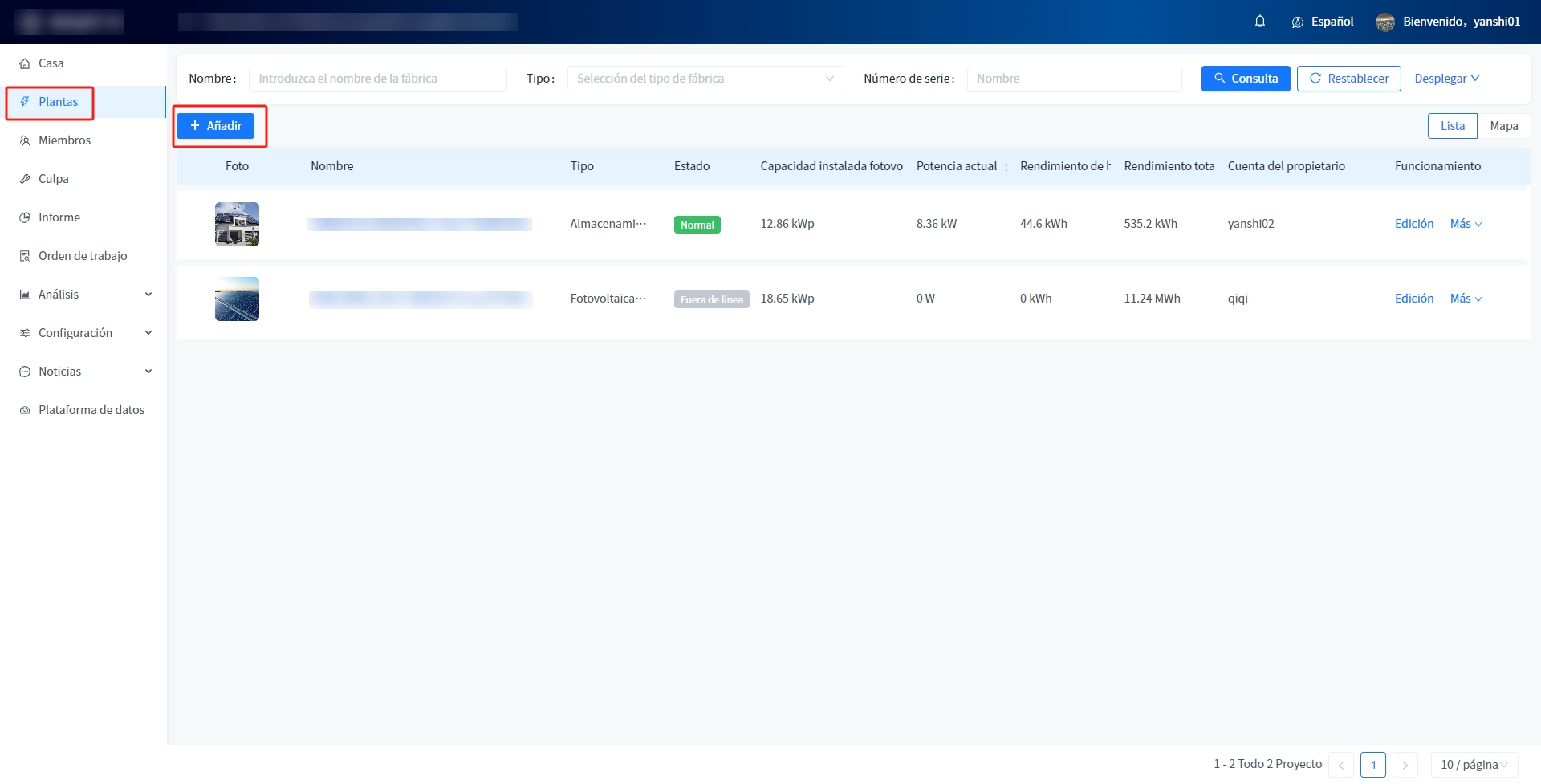
# 5.1.2 reglas de comprobación de nuevos campos para centrales eléctricas
[tipo de central eléctrica] selección desplegable.
[nombre de la central eléctrica] 1-255 caracteres.
[potencia instalada] en principio, sólo se hacen los controles obligatorios. El cálculo de los datos estadísticos que afectan a la página de inicio y el resumen de la central eléctrica, por favor, rellene verazmente.
[país/región] selección desplegable.
[zona horaria] selección desplegable.
[tipo de conexión a la red] selección desplegable.
[propietario obligatorio] seleccione, la página de selección emergente muestra todos los usuarios de propietario de la central eléctrica que ha añadido.
[dirección detallada] 1-255 caracteres, soporte de recuperación de enlace y visualización de mapa, por favor, rellene la dirección de la central eléctrica de verdad.
[unidades monetarias] selección desplegable.
[precio de la electricidad] por encima de 0, apoye hasta dos decimales.
# 5.2 edición de la central eléctrica
① ingrese al módulo de gestión de la central eléctrica.
② haga clic en el botón editar.
③ modifique la información del campo que necesita ser cambiada. La información de la central eléctrica ingresada debe cumplir con las reglas de verificación al nuevo edificio.
④ haga clic en el botón guardar.
# 5.3 detalles de la central eléctrica
Este sistema admite la visualización de datos de información individual de la central eléctrica, información del equipo, información de fallas, estadísticas de informes y análisis de curvas. Puede acceder a la página de resumen de la central eléctrica de los detalles de la central haciendo clic en el nombre de la central.
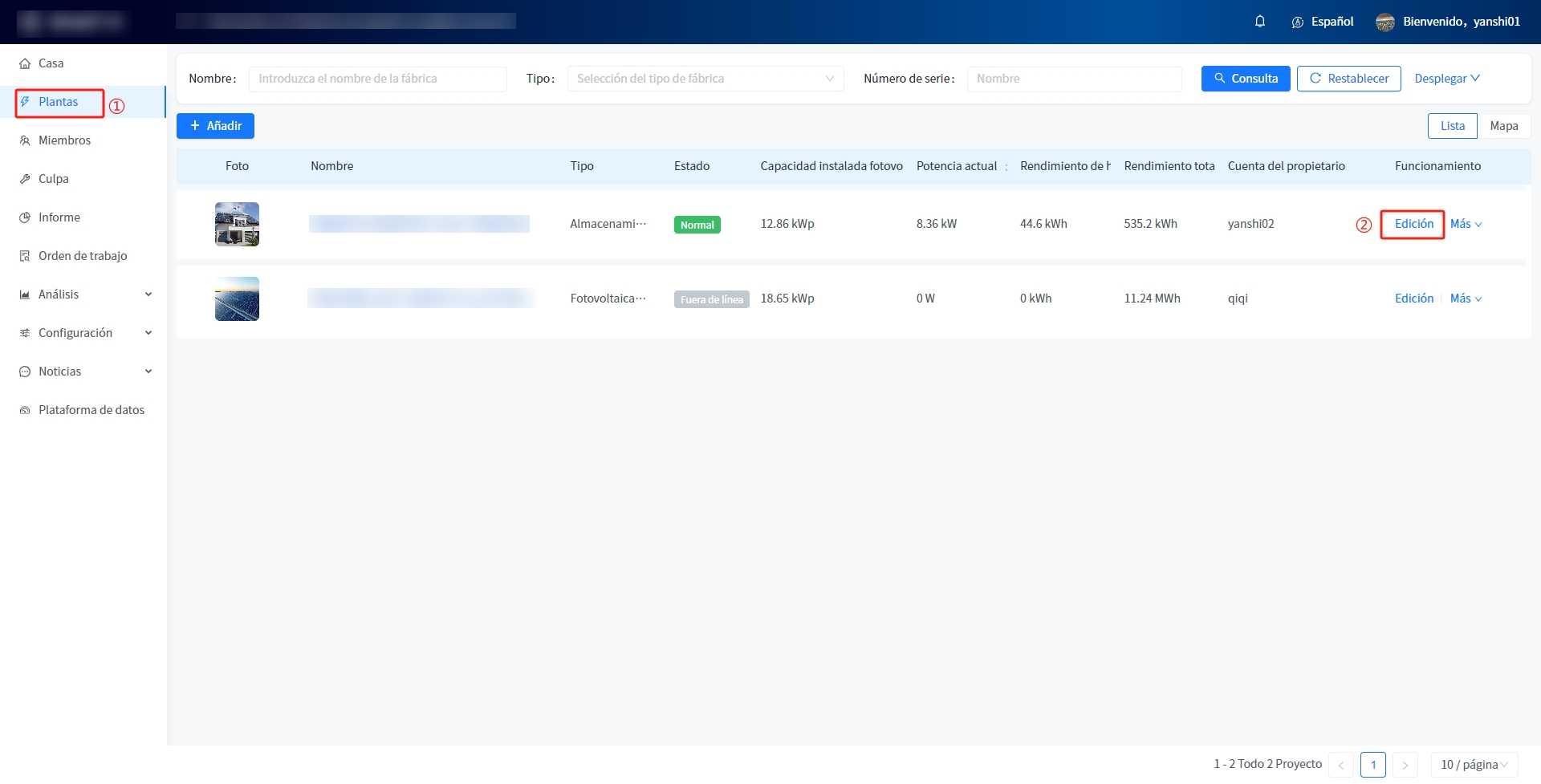
# 5.3.1 resumen de la central eléctrica
Este sistema permite la construcción de dos tipos diferentes de plantas de energía. Monitorea y muestra los datos de operación en tiempo real. Puede realizar funciones como detección de anomalías, análisis de almacenamiento de datos y gráficos e informes visuales para ayudar a los usuarios a administrar mejor las plantas y optimizar el rendimiento.
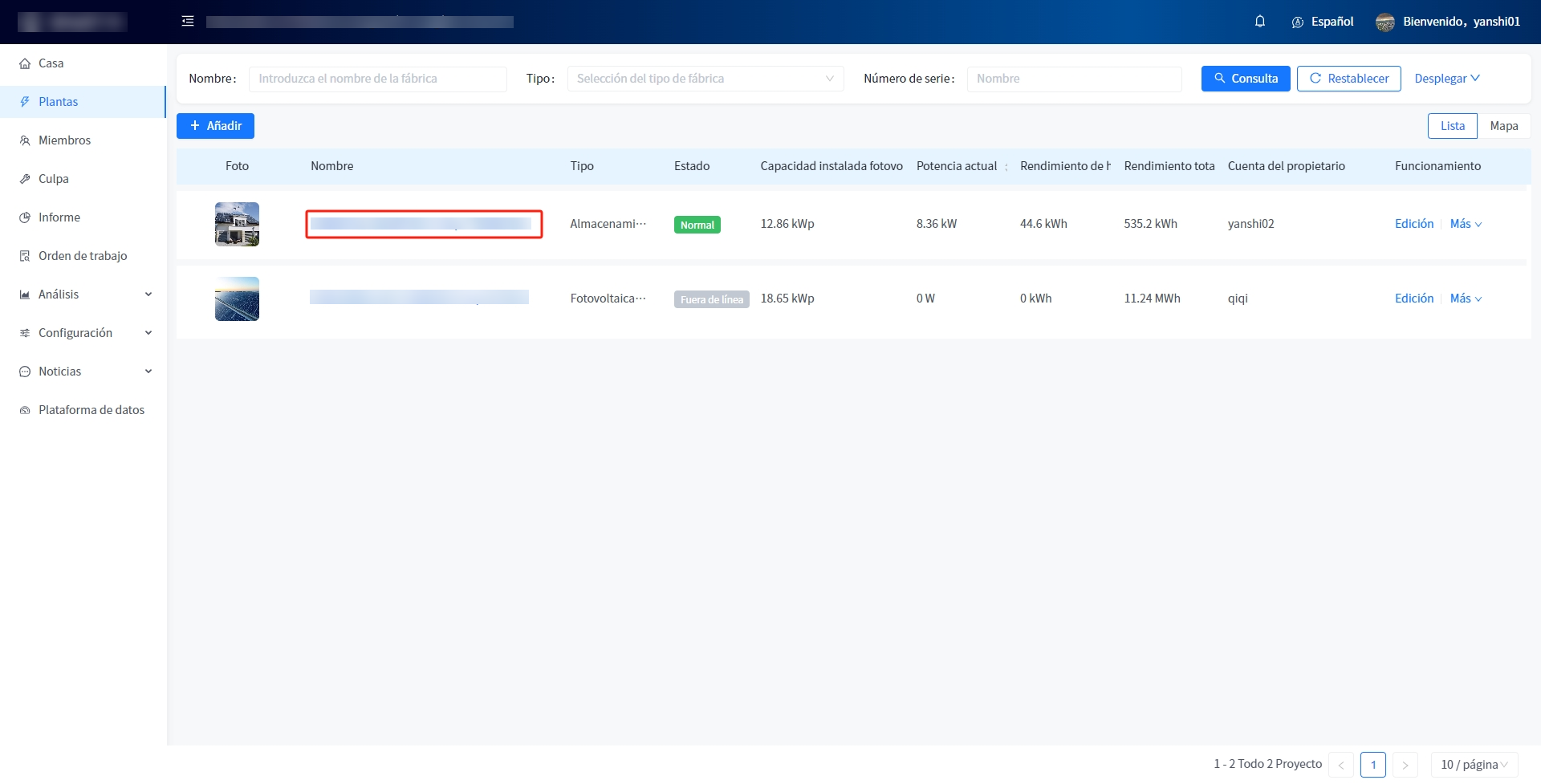
# 5.3.1.1 plantas fotovoltaicas en general
[generación en tiempo real] muestra la potencia actual de la central eléctrica, la potencia total instalada y los datos de valor de potencia térmica generada. La lógica de cálculo es consistente con la lógica de cálculo de datos de la página principal.
[condiciones meteorológicas] muestra las condiciones meteorológicas en el área donde se encuentra la central eléctrica.
[generación hoy] muestra la generación de electricidad de la estación a la hora actual.
[generación acumulada] muestra la generación acumulada de energía de esta central eléctrica.
[ganancias hoy] muestra las ganancias de esta central hoy. La lógica de cálculo es consistente con la página de inicio.
[ganancia acumulada] muestra la ganancia acumulada de esta central eléctrica. La lógica de cálculo es la misma que en la página principal.
[situación de generación] muestra la situación de generación de esta central eléctrica. La función y la lógica son consistentes con la página de inicio.
[información de la central eléctrica] muestra la información básica de esta central eléctrica.
[situación del equipo] el diagrama de anillo muestra todos los equipos asociados con esta central eléctrica.
[ahorro de energía y reducción de emisiones] muestra el ahorro de energía y la reducción de emisiones de esta central eléctrica. La lógica de cálculo es consistente con la página principal.
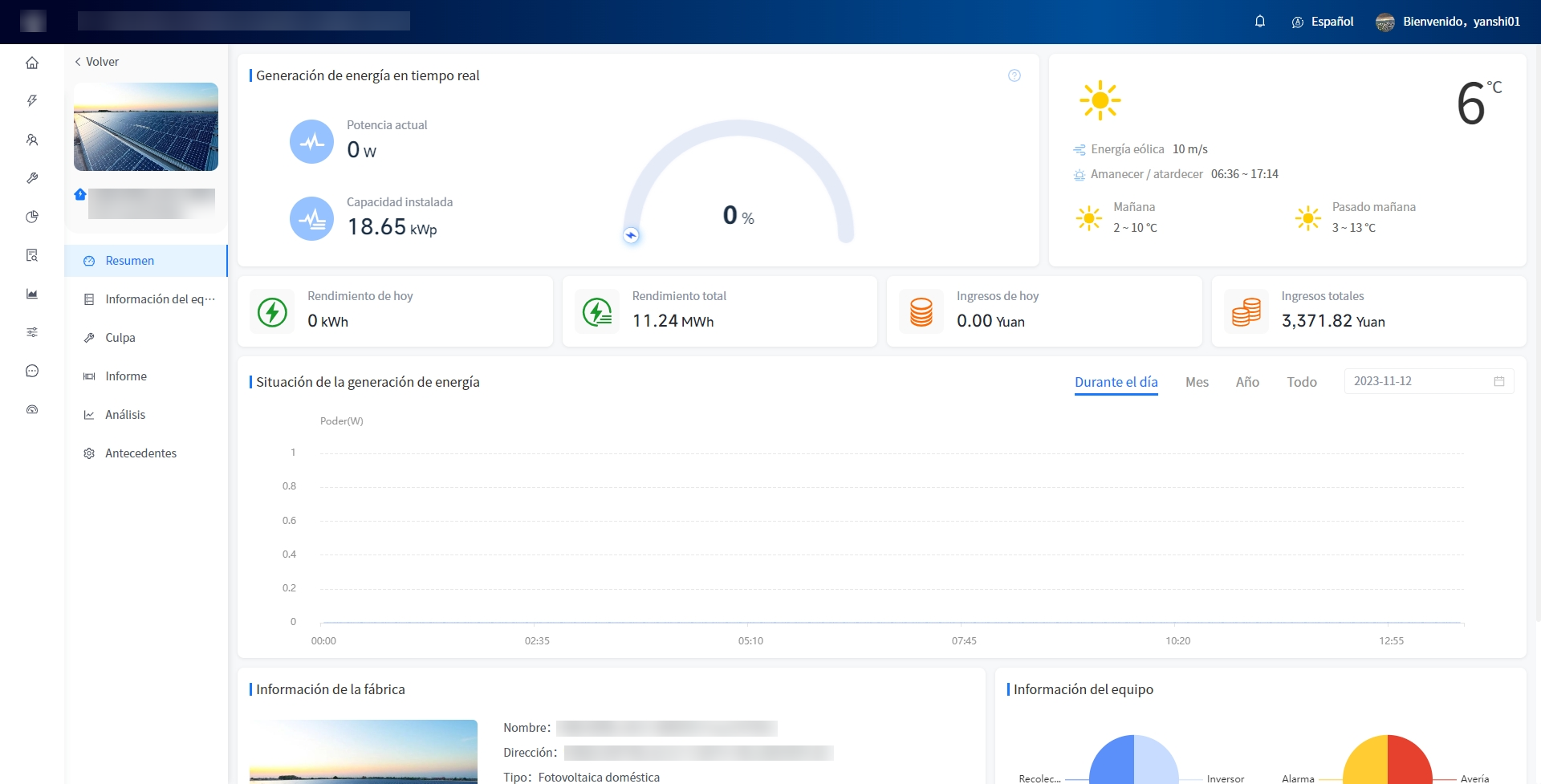
# 5.3.1.2 plantas de almacenamiento de energía en general
[flujo de energía] muestra el flujo de energía de la central eléctrica actual.
[generación fotovoltaica] muestra la potencia actual de la planta, la potencia total instalada, el valor de potencia térmica generada, la generación de hoy, la generación de este mes, la generación de este año y la generación acumulada.
[carga eléctrica] muestra la potencia eléctrica de la estación, el consumo del día, el consumo del mes, el consumo del año y el consumo acumulado.
[red en tiempo real] muestra los datos de la potencia de la red de la estación, la conexión del día, la conexión del mes, la conexión del año, la conexión acumulada, la compra del día, la compra del mes, la compra del año y la compra acumulada.
[batería en tiempo real] muestra los datos de la potencia de la batería de la central eléctrica, la carga del día, la carga del mes, la carga del año, la carga acumulada, la descarga del día, la descarga del mes, la descarga del año y la descarga acumulada.
[condiciones meteorológicas] muestra las condiciones meteorológicas en el área donde se encuentra la central eléctrica.
[generación de energía] muestra la generación actual de la central eléctrica y la generación acumulada hoy.
[consumo eléctrico] muestra el consumo actual y acumulado de la central eléctrica.
[conectado a la red] muestra la potencia conectada a la red actual y acumulada de la central eléctrica.
[ganancias] mostrar las ganancias de la estación de hoy y las ganancias acumuladas.
[situación de generación de energía] muestra la potencia fotovoltaica de la planta, la potencia eléctrica consumida y la potencia de carga y descarga de la batería. Mensual, anual y acumulativo muestra los datos correspondientes de la electricidad.
[información de la central eléctrica] muestra la información básica de esta central eléctrica.
[situación del equipo] el diagrama de anillo muestra todos los equipos asociados con esta central eléctrica.
[ahorro de energía y reducción de emisiones] muestra el ahorro de energía y la reducción de emisiones de esta central eléctrica. La lógica de cálculo es consistente con la página principal.
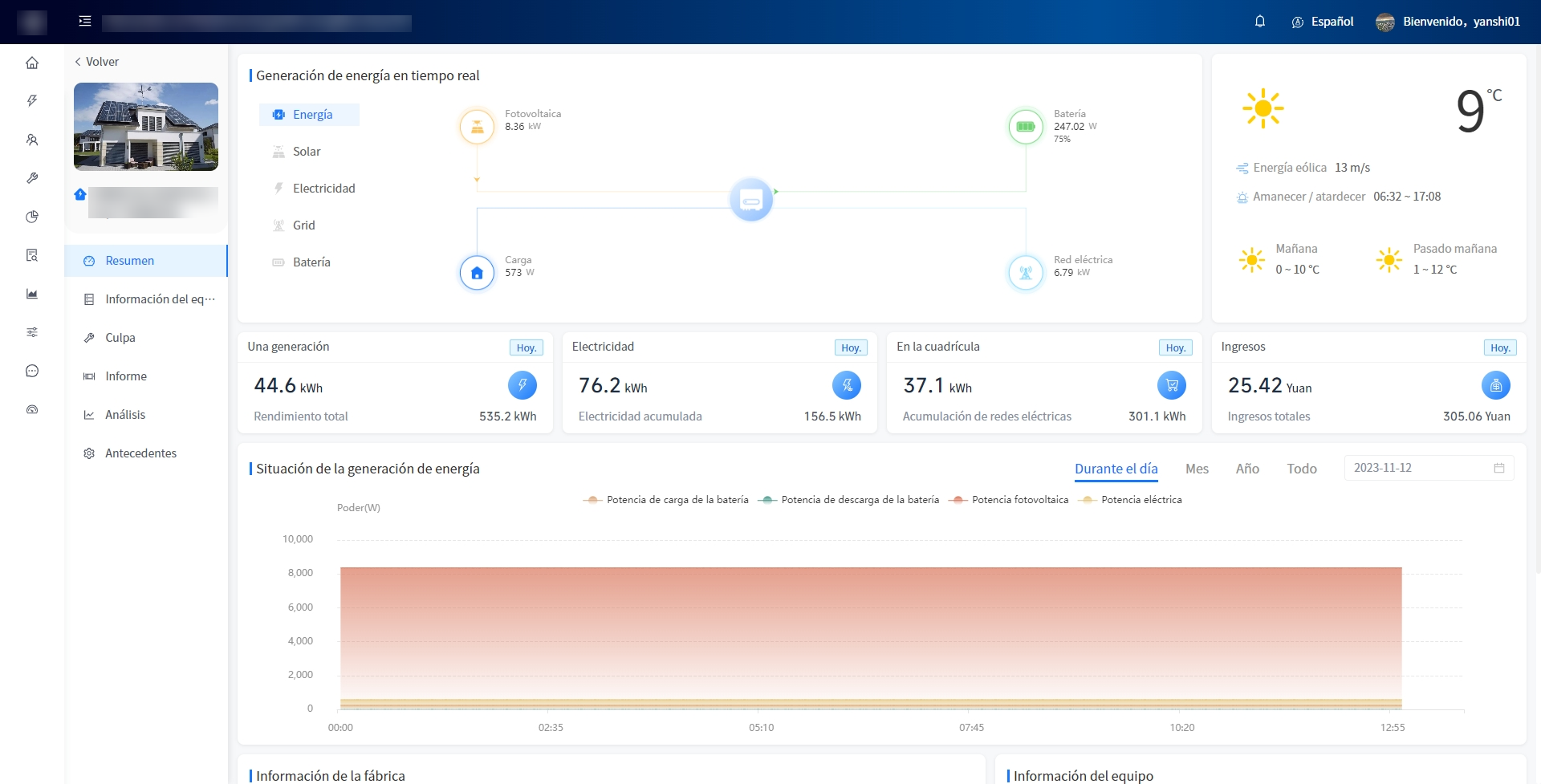
# 5.3.2 información del dispositivo
Este sistema permite añadir, ver detalles, renombrar y atar los equipos asociados a la central eléctrica dentro de los detalles de la central eléctrica.
pasos para agregar el dispositivo:
① haga clic en el nombre de la estación en la lista de estaciones para ingresar a los detalles de la estación.
② haga clic en [información del dispositivo] a la izquierda para ingresar a la lista de dispositivos asociados.
③ haga clic en el botón [agregar].
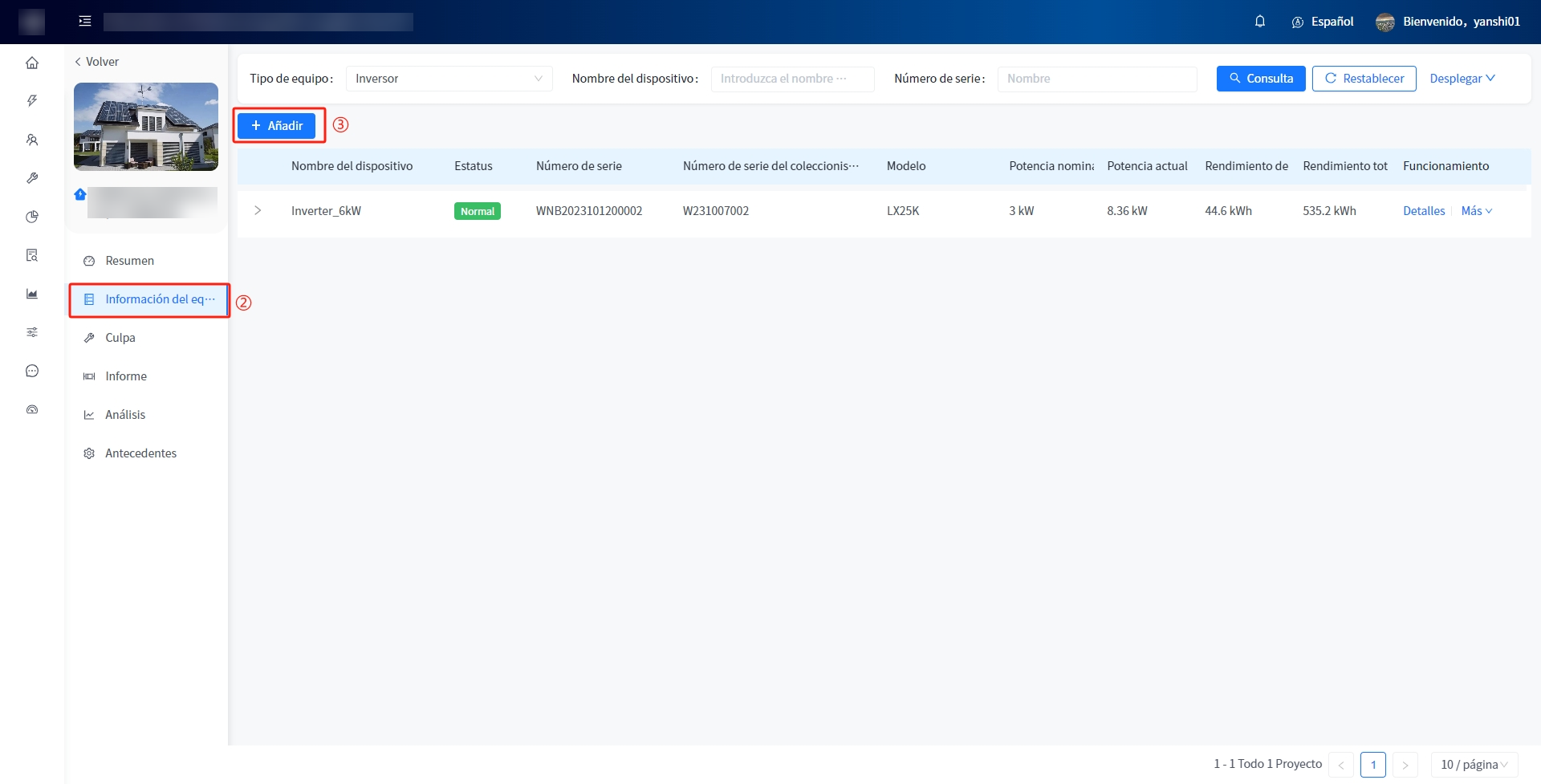
④ ingrese el número de serie del dispositivo en la página agregar dispositivo que aparece.
⑤ haga clic en cualquier espacio en blanco del cartucho. (si los datos del dispositivo ya están en el sistema, el producto y el modelo al que pertenece el dispositivo se sacarán automáticamente en este momento; Si el dispositivo no está en la biblioteca de dispositivos, Sonnex Tech abre entradas que le permiten seleccionar el producto y el modelo al que pertenece el dispositivo).
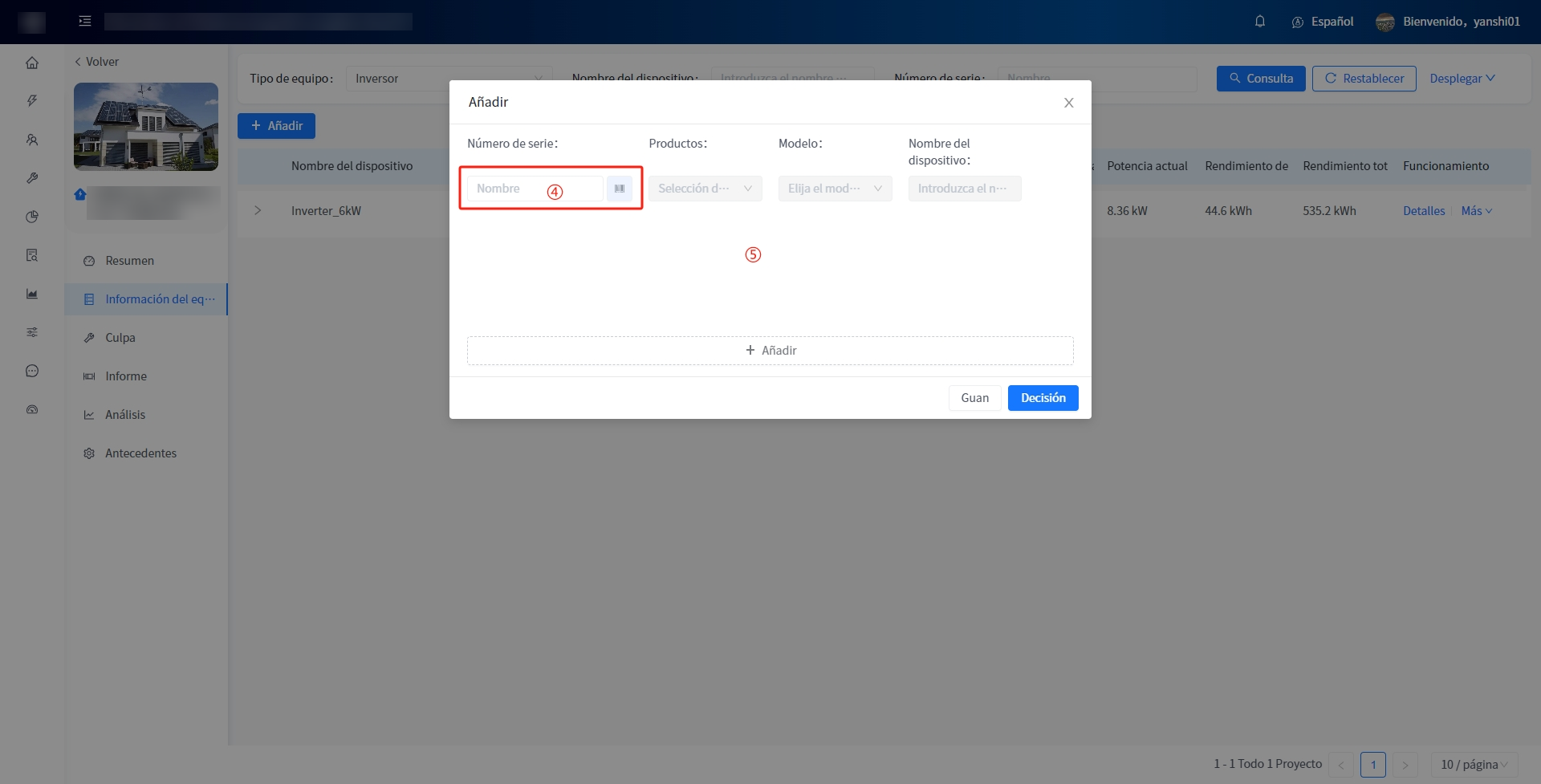
⑥ ingrese el nombre del dispositivo y haga clic en el botón [confirmar].
detalles del equipo
Este sistema apoya en los detalles de la central eléctrica, para ver los datos de información del equipo en tiempo real; Soporte para ver los detalles de la falla y ver la causa de la falla en los detalles del equipo; Soporte para ver las estadísticas de este dispositivo.
- información en tiempo real
Este sistema muestra los datos de trabajo detallados de este equipo en la página de información del equipo - detalles - información en tiempo real. Contiene: información detallada sobre el estado del equipo, datos de generación, datos de red, temperatura, control y número de versión (se actualiza cada cinco minutos).
- mensaje de avería
Este sistema muestra todos los datos de falla del equipo en la página de información del equipo - detalles - información de falla. Haga clic en el botón [detalles] de un dato para ver los detalles de la falla / alarma; Al lado del tipo de falla del ratón móvil, el botón puede ver el esquema de detección de la alarma de falla.
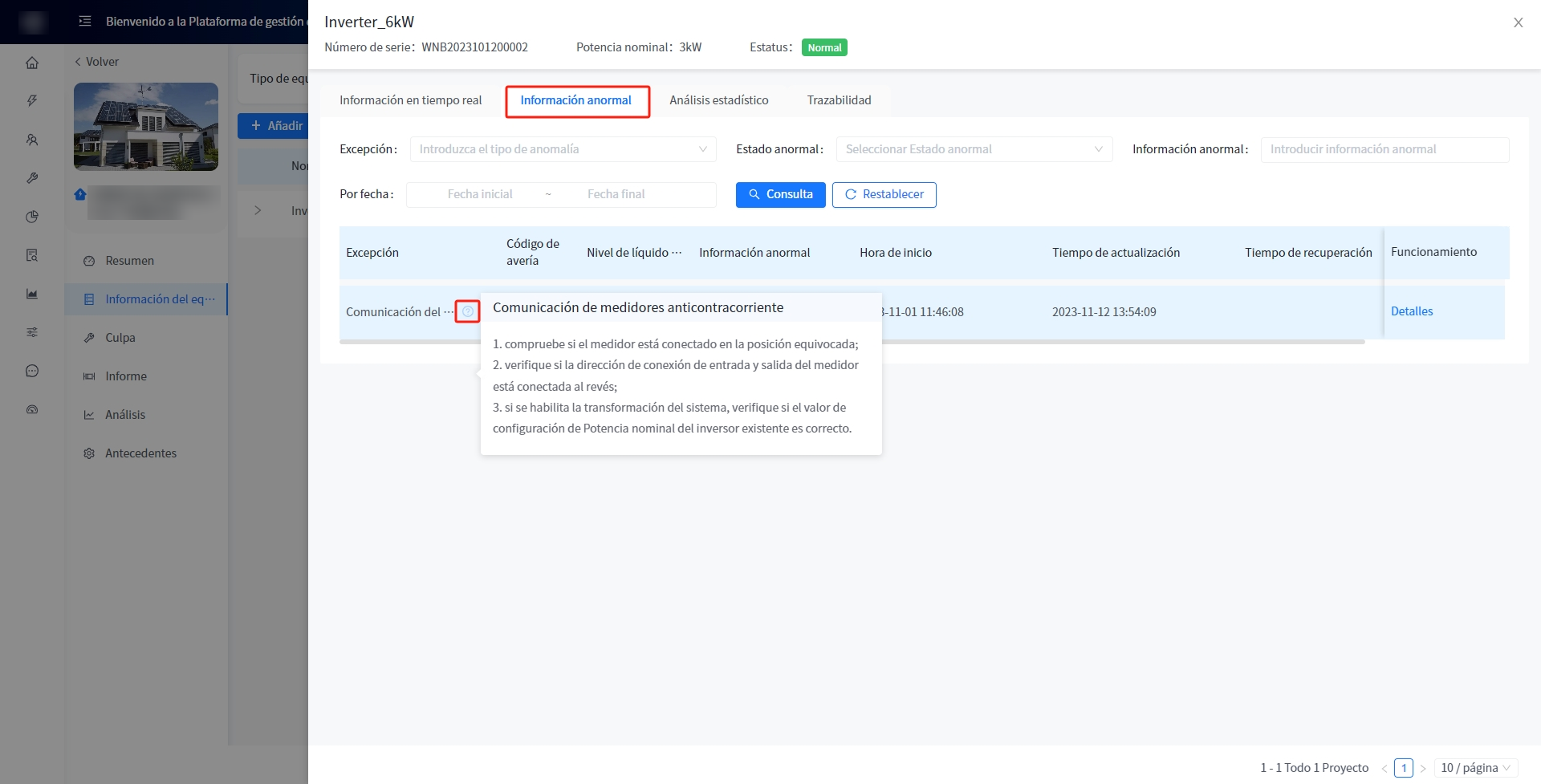
- análisis estadístico
Este sistema muestra la potencia actual del dispositivo en tiempo real, la potencia histórica, el análisis de ca, el contraste de corriente dc, el contraste de voltaje dc, el contraste de corriente y voltaje dc y la generación histórica de energía en un gráfico de líneas en la página información del dispositivo - detalles.
- información trazable
Este sistema le ayuda a ver el registro completo de este dispositivo, desde la generación hasta el envío, en detalles del dispositivo - información de trazabilidad. Puede consultar toda la información de trazabilidad a este dispositivo.
Configuración del dispositivo
Este sistema admite la operación de leer o establecer los parámetros de trabajo del equipo dentro de los detalles de la central eléctrica y el equipo.
- pasos de configuración
① haga clic en el nombre de la central eléctrica en la lista de centrales eléctricas para ingresar a los detalles de la central eléctrica.
② haga clic en la información del dispositivo izquierdo para ingresar a la página de la lista de dispositivos asociados.
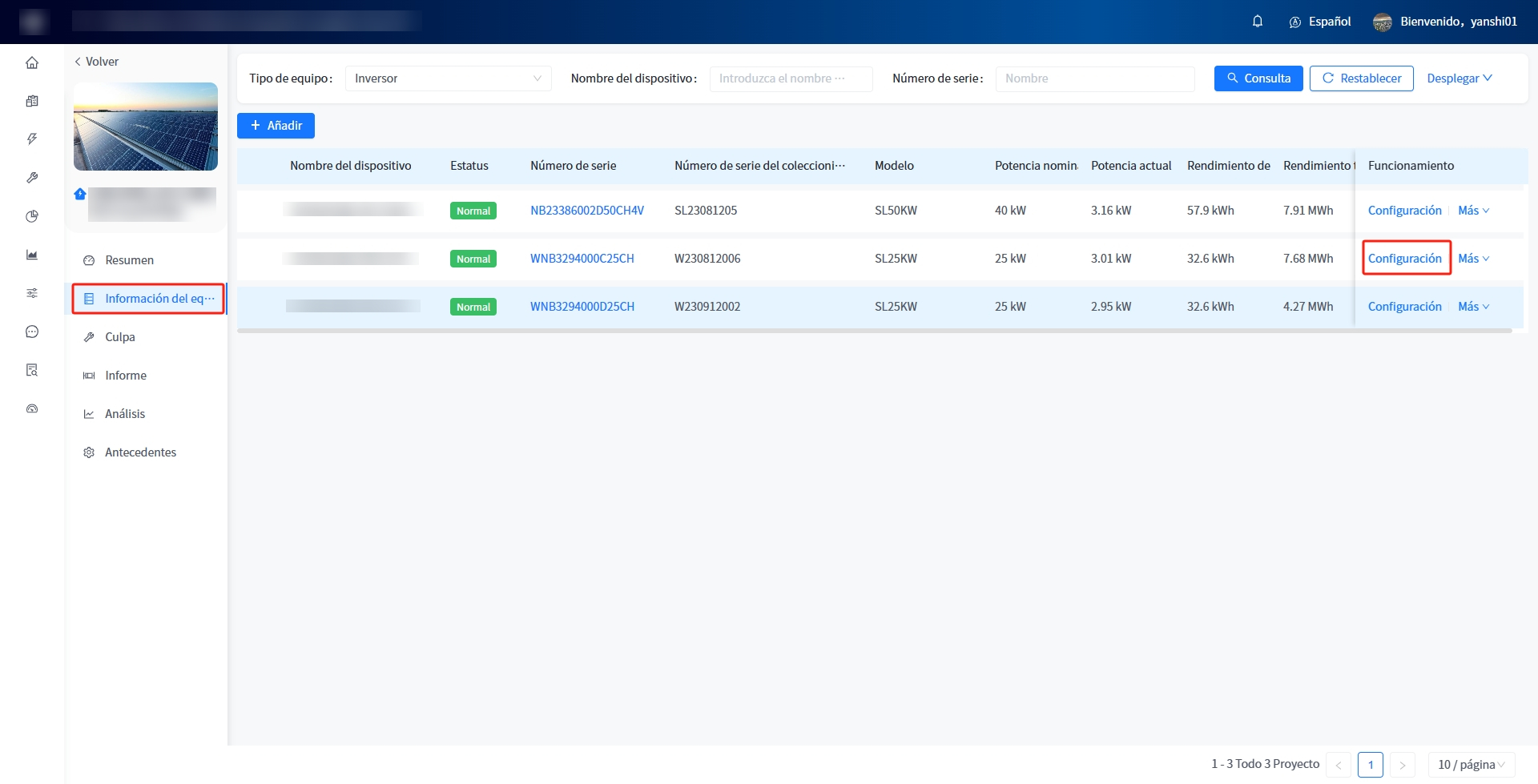
③ haga clic en el botón derecho [configuración].
④ en la página de configuración de parámetros que aparece, seleccione el tipo de parámetros que debe establecerse.
⑤ en la página correspondiente del tipo de parámetro, introduzca el valor del parámetro que debe modificarse y haga clic en el botón [configuración].
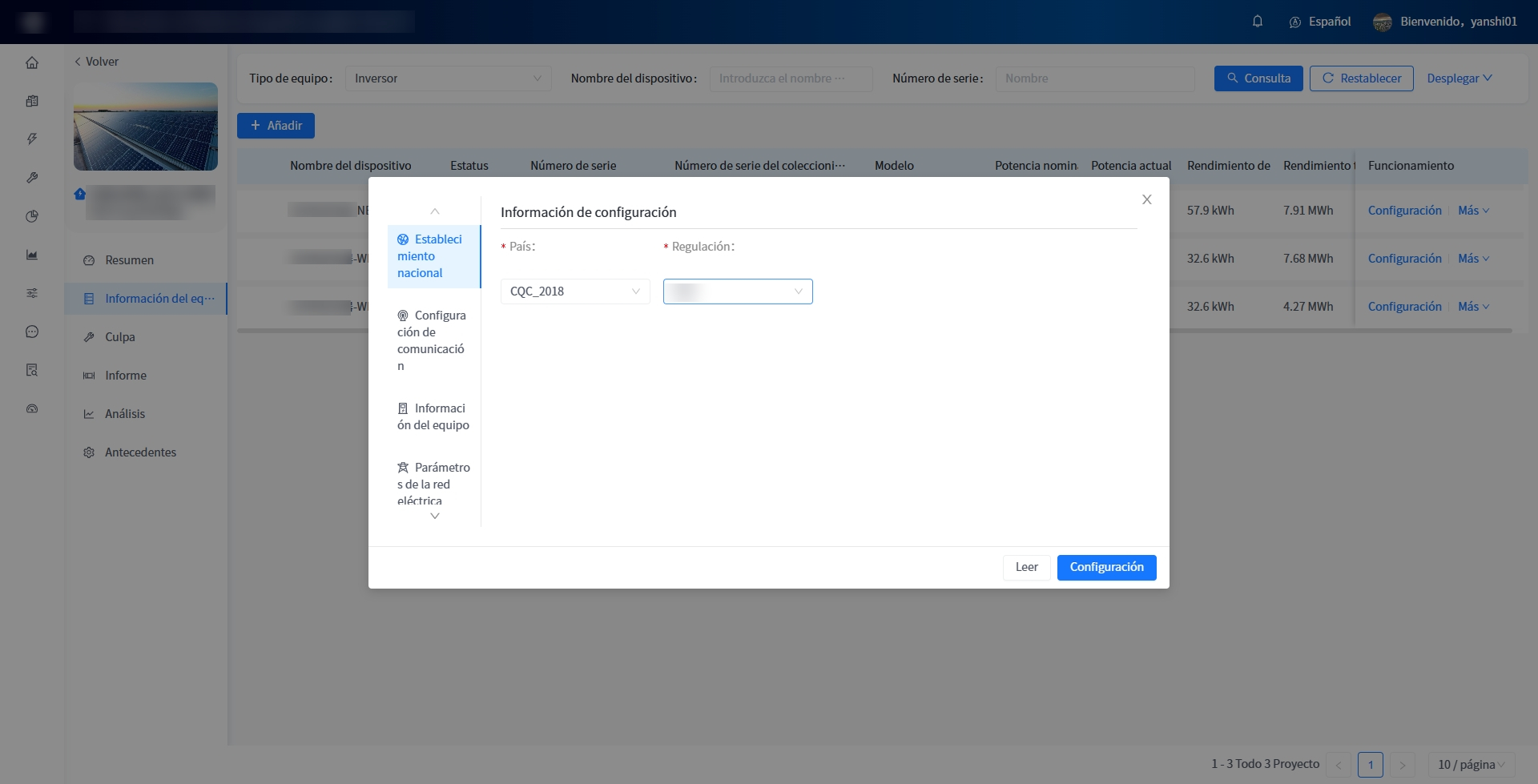
pasos para desatar el equipo:
① haga clic en el nombre de la estación en la lista de estaciones para ingresar a los detalles de la estación.
② haga clic en la información del dispositivo a la izquierda para ir a la página de lista de dispositivos asociados.
③ haga clic en el botón de desatar a la derecha.
④ haga clic en el botón de confirmación de la sugerencia de confirmación.

cambio de nombre del dispositivo
① haga clic en el nombre de la estación en la lista de estaciones para ingresar a los detalles de la estación.
② haga clic en la información del dispositivo a la izquierda para ir a la página de lista de dispositivos asociados.
③ haga clic en el botón de nombre centrado derecho.
④ ingrese el nuevo nombre del dispositivo en el cuadro emergente renombrar nombre del dispositivo y haga clic en el botón de confirmación.
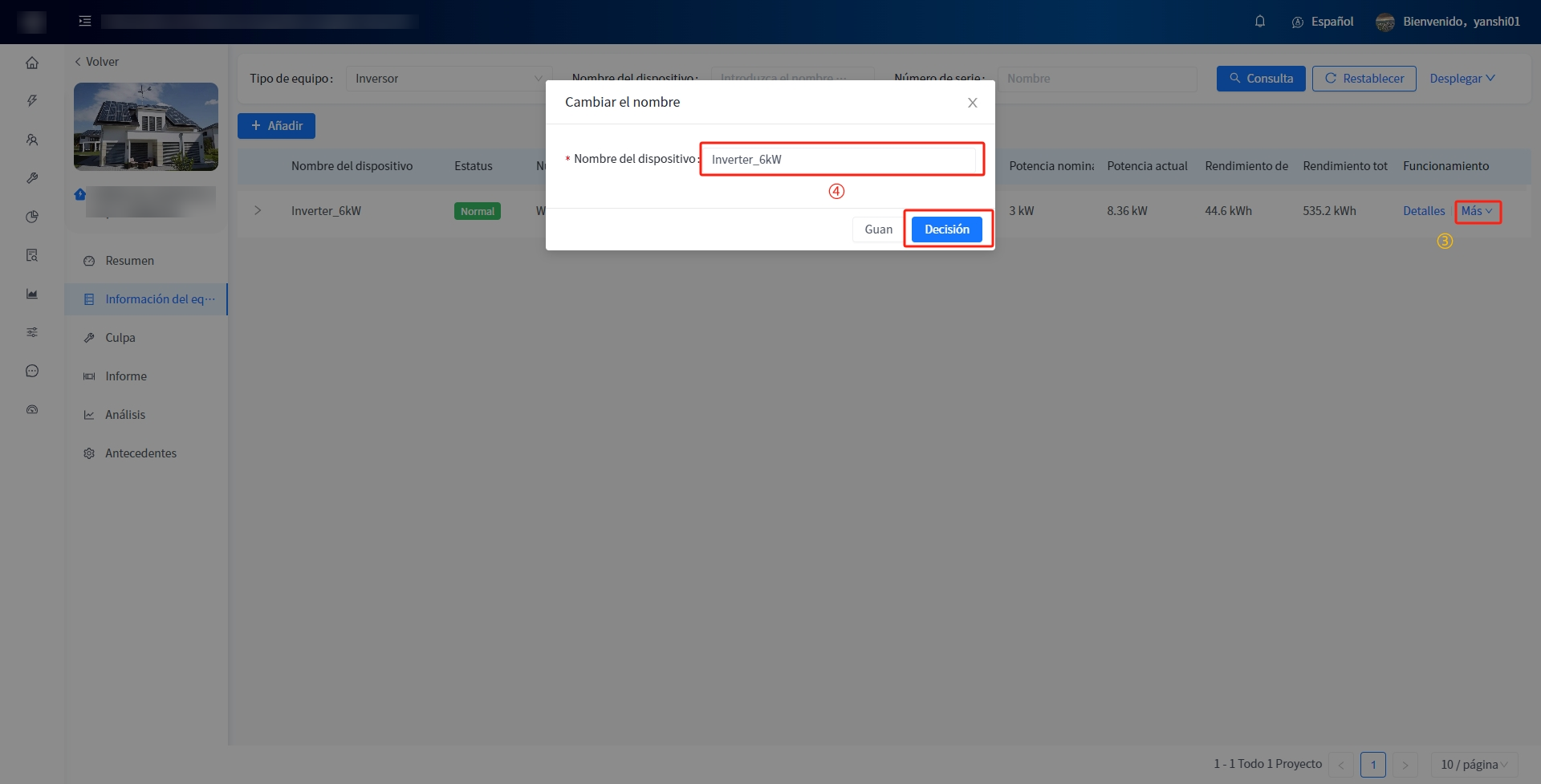
- batería
① haga clic en el nombre de la estación en la lista de estaciones para ingresar a los detalles de la estación.
② haga clic en el botón de información del dispositivo a la izquierda para ir a la página de lista de dispositivos asociados.
③ haga clic en el botón expandido a la izquierda.
④ haga clic en el nombre de la batería, vaya a la página de detalles de información en tiempo real de la batería.
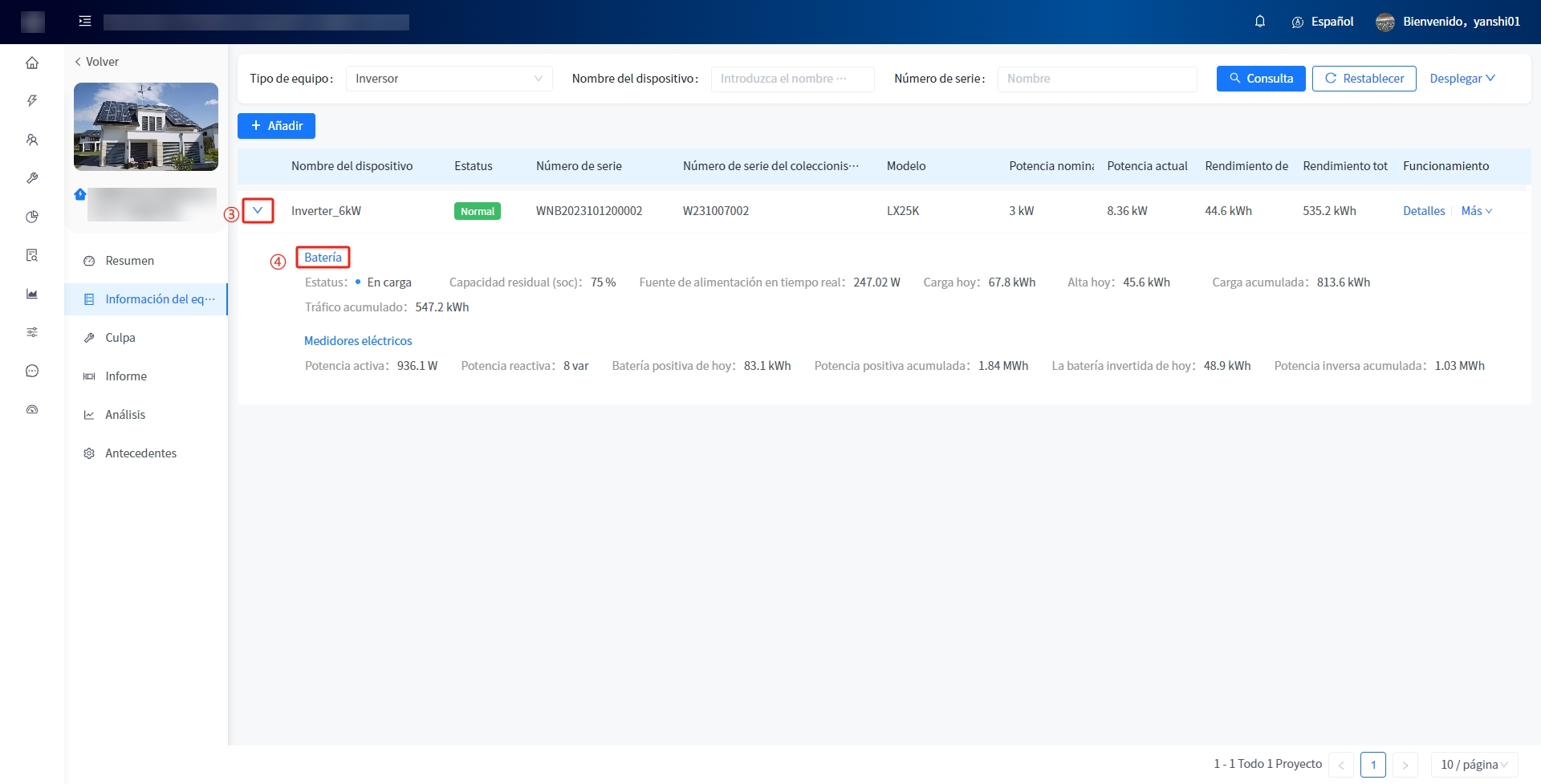
- medidor de electricidad
① haga clic en el nombre de la estación en la lista de estaciones para ingresar a los detalles de la estación.
② haga clic en el botón de información del dispositivo a la izquierda para ir a la página de lista de dispositivos asociados.
③ haga clic en el botón expandido a la izquierda.
④ haga clic en el nombre del medidor, vaya a la página de detalles de información en tiempo real del medidor.
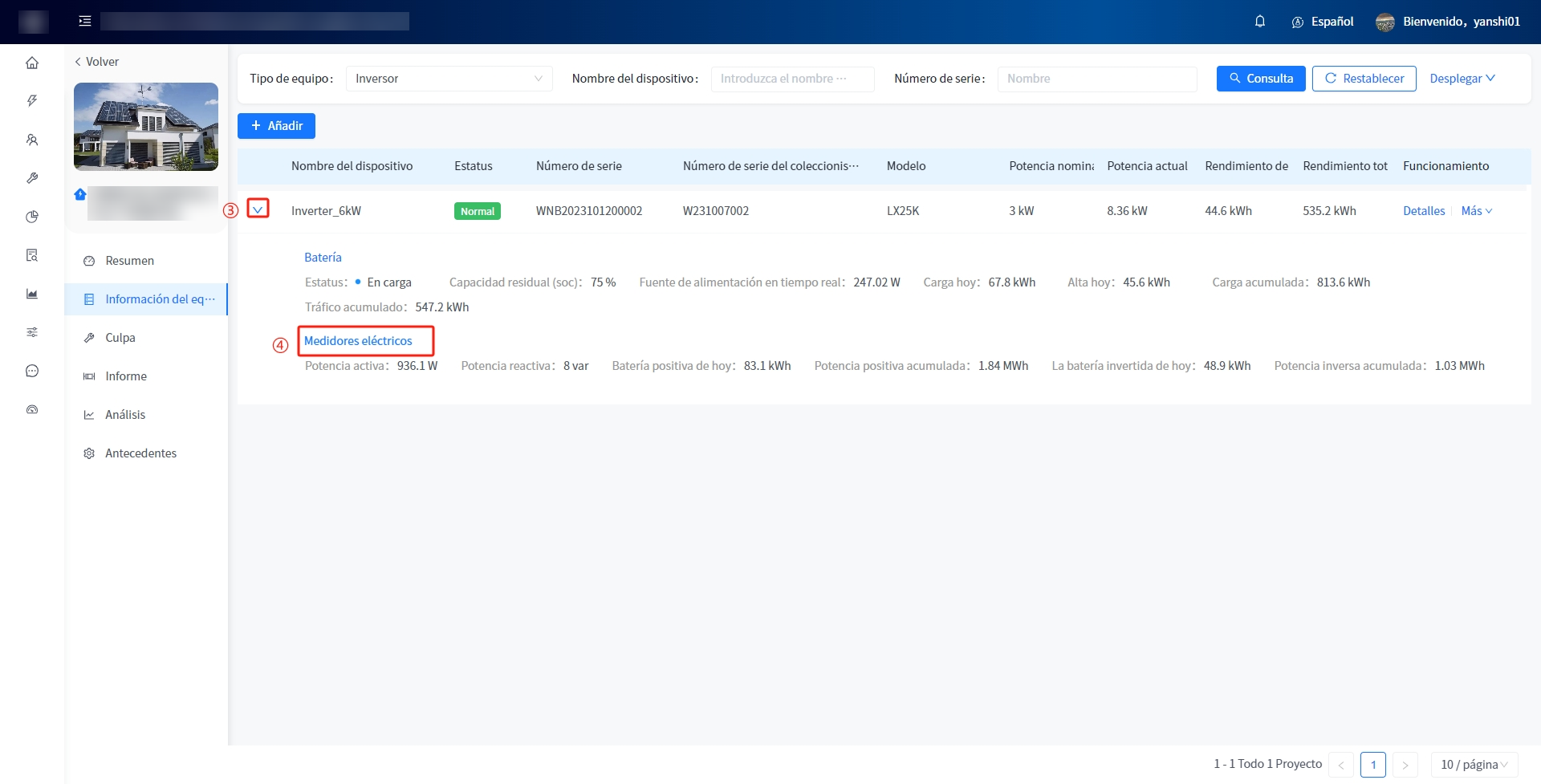
Smart Box
Este sistema admite la operación de agregar y asociar centrales eléctricas a los equipos de Smart Box, y también puede realizar la operación de visualización de datos y configuración de parámetros de los equipos de bombas de calor y pilas de carga asociados bajo Smart Box. Las nuevas adiciones a los equipos de Smart Box son consistentes con las nuevas operaciones de los equipos asociados bajo la central eléctrica, como los inversores. Referencia pasos de adición de dispositivos.
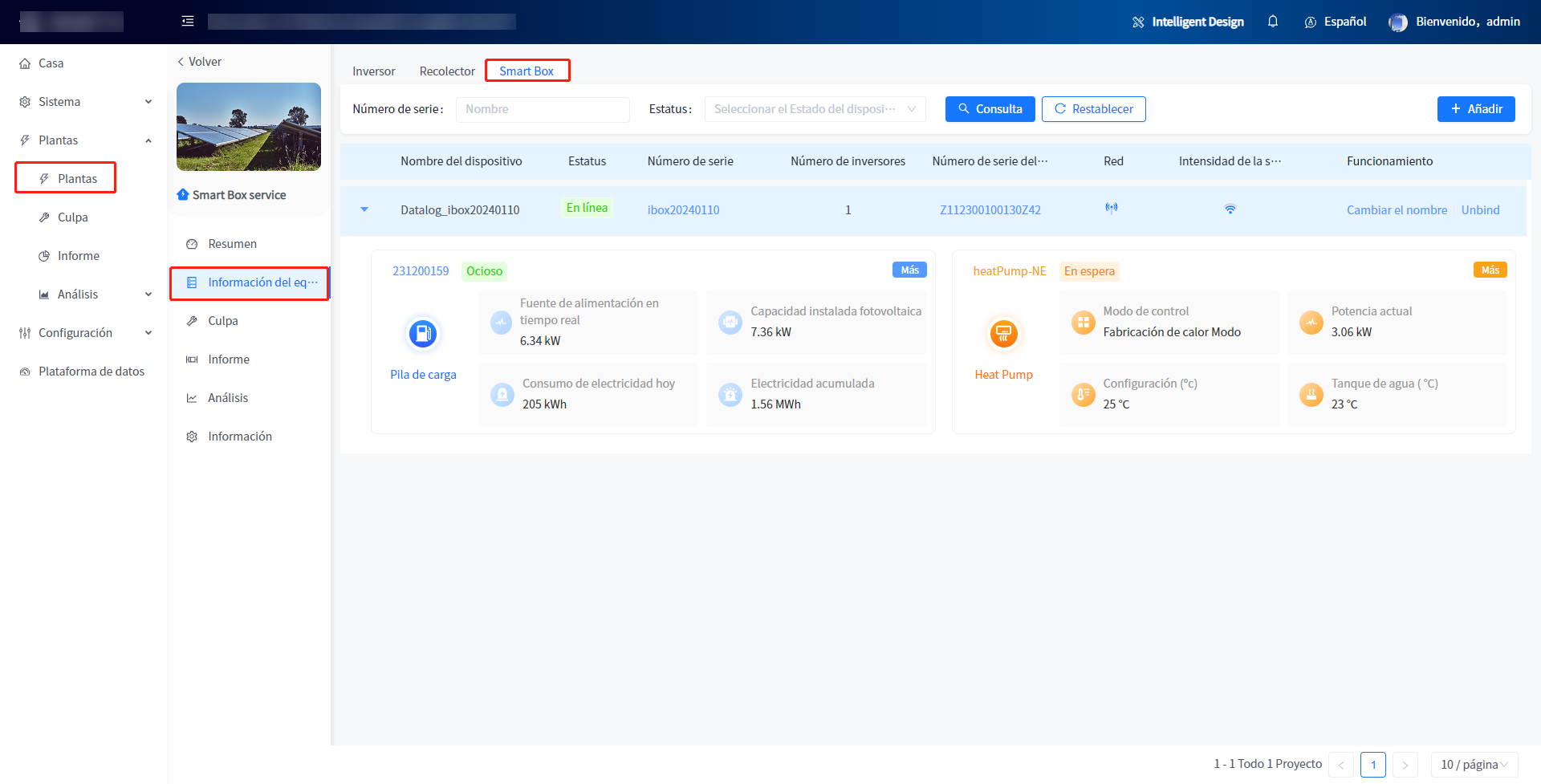
- Resumen de la pila de carga y visualización de detalles
① Haga clic en [central eléctrica] - [gestión de central eléctrica] - el nombre de la central eléctrica en la lista de centrales eléctricas para ingresar a los detalles de la central eléctrica.
② Haga clic en el botón de información del dispositivo izquierdo para ingresar a la página de la lista de dispositivos asociados.
③ Haga clic en la etiqueta Smart Box en la parte superior para ingresar a la página de lista de dispositivos Smart Box.
④ Haga clic en el botón desplegable izquierdo.
⑤ Haga clic en el botón [más] en la esquina superior derecha de los datos de resumen de la pila de carga para ingresar a la página de resumen de la pila de carga, o haga clic en el número de serie del equipo en los datos de la pila de carga para ver directamente los detalles del equipo.
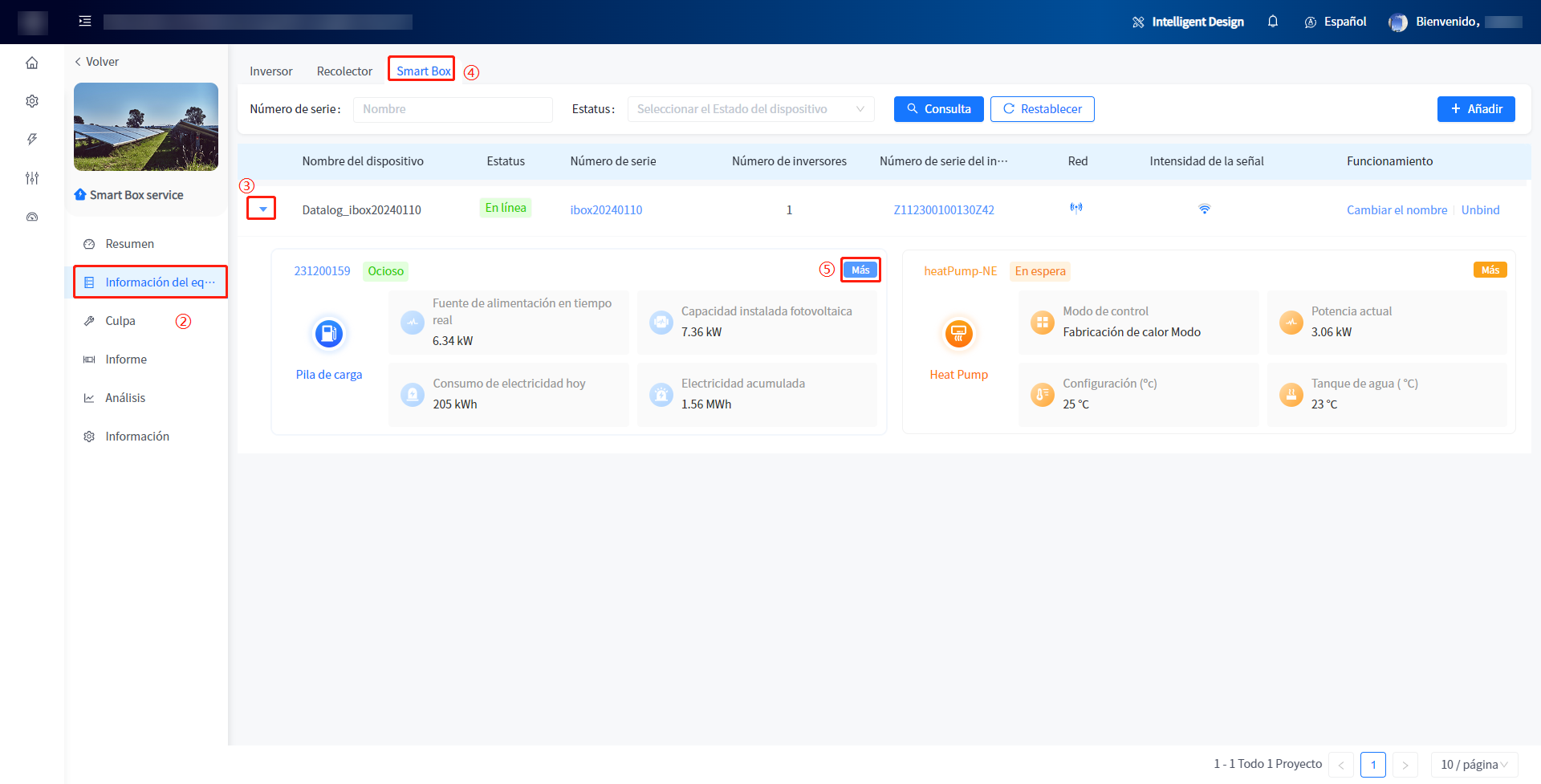
- Configuración de los parámetros de la pila de carga
① Haga clic en [central eléctrica] - [gestión de central eléctrica] - el nombre de la central eléctrica en la lista de centrales eléctricas para ingresar a los detalles de la central eléctrica.
② Haga clic en el botón de información del dispositivo izquierdo para ingresar a la página de la lista de dispositivos asociados.
③ Haga clic en la etiqueta Smart Box en la parte superior para ingresar a la página de lista de dispositivos Smart Box.
④ Haga clic en el botón desplegable izquierdo.
⑤ Haga clic en el número de serie del equipo en los datos de la pila de carga para ingresar a la página de detalles del equipo de la pila de carga.
⑥ Haga clic en el botón [configuración] en la parte superior de la página emergente para establecer los parámetros.
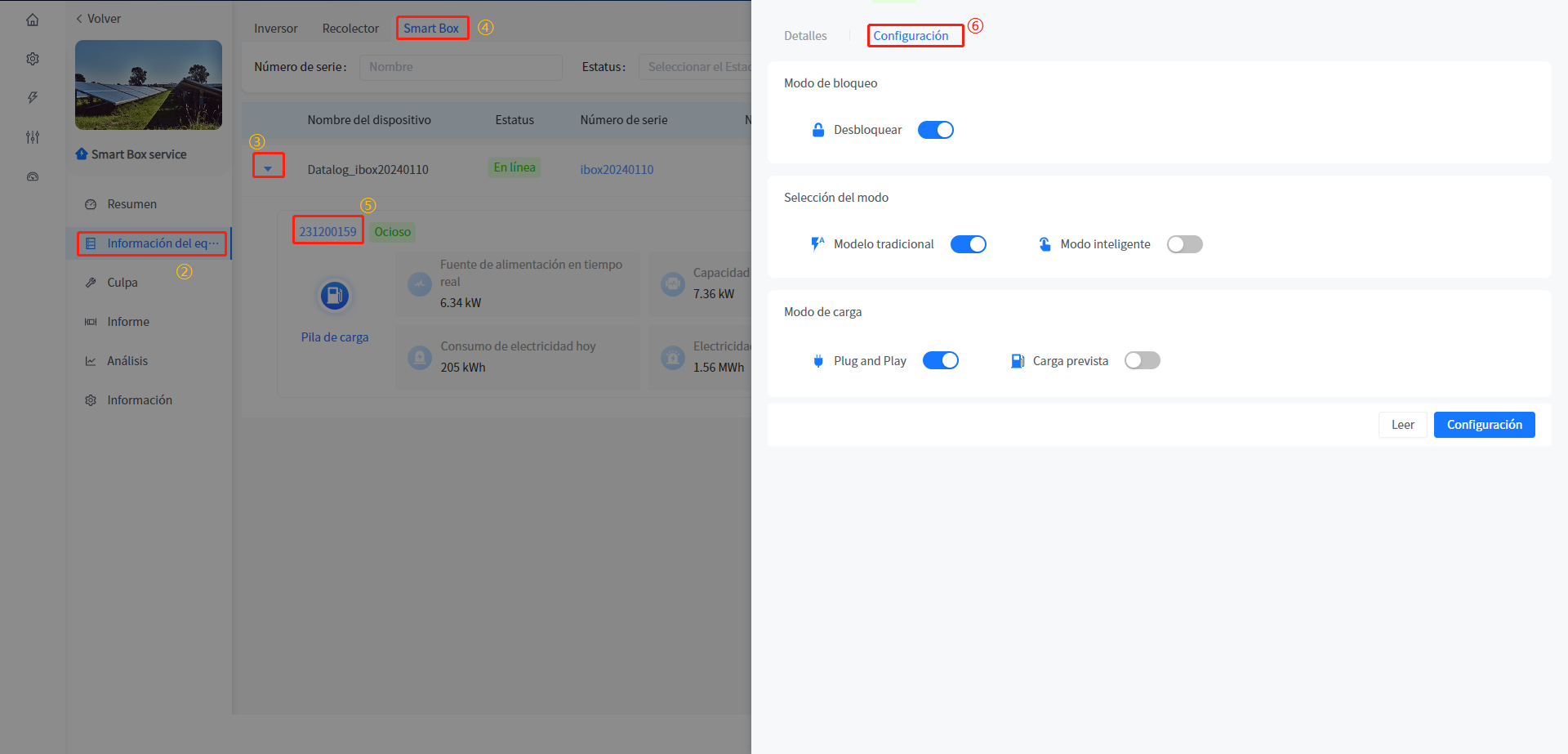
- Resumen y detalles de la bomba de calor
① Haga clic en [central eléctrica] - [gestión de central eléctrica] - el nombre de la central eléctrica en la lista de centrales eléctricas para ingresar a los detalles de la central eléctrica.
② Haga clic en el botón de información del dispositivo izquierdo para ingresar a la página de la lista de dispositivos asociados.
③ Haga clic en la etiqueta Smart Box en la parte superior para ingresar a la página de lista de dispositivos Smart Box.
④ Haga clic en el botón desplegable izquierdo.
⑤ Haga clic en el botón [más] en la esquina superior derecha de los datos de resumen de la bomba de calor para ingresar a la página de resumen de la pila de carga, o haga clic en el número de serie del equipo en los datos de la pila de bomba de calor para ver directamente los detalles del equipo.
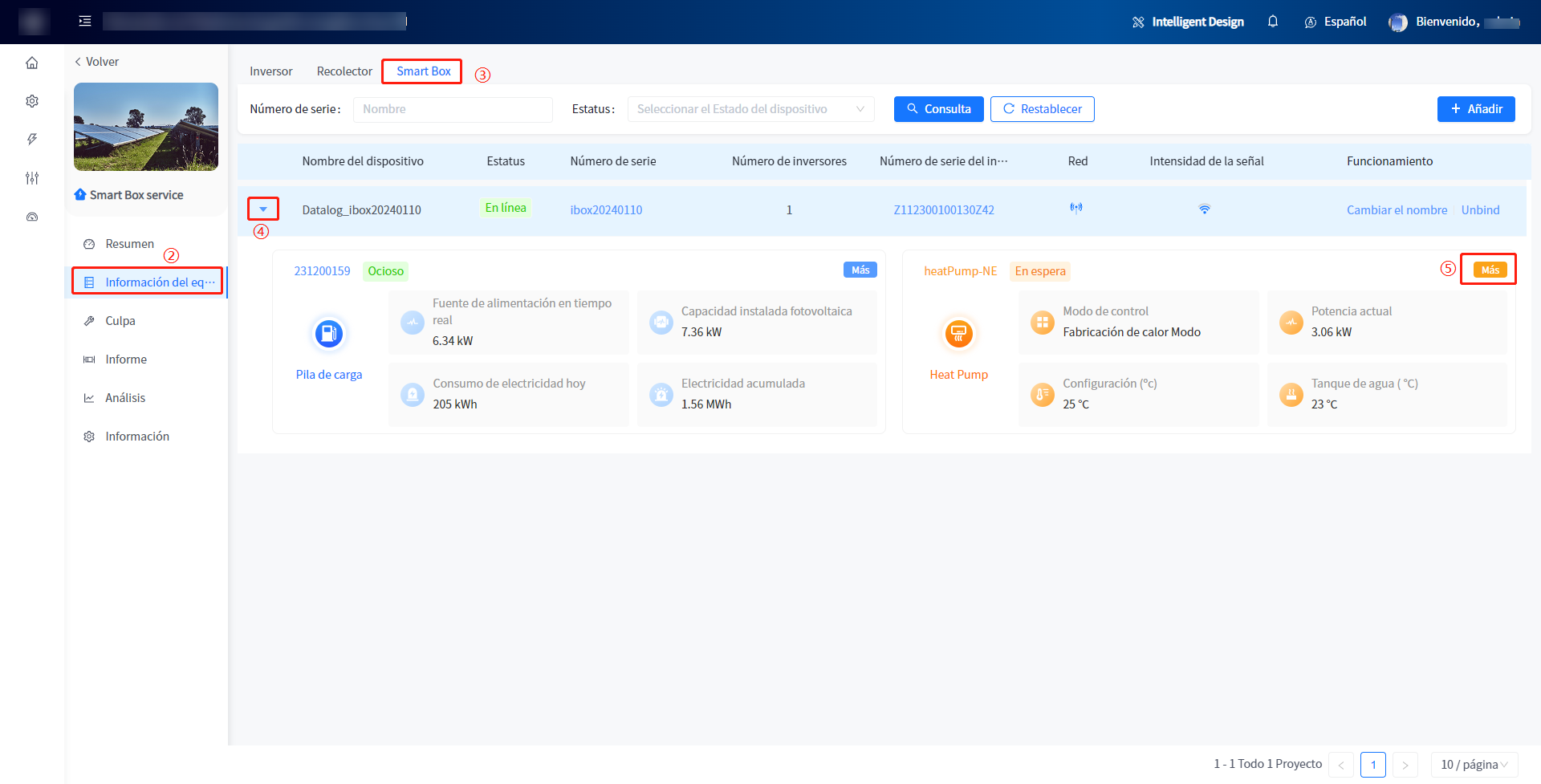
- Configuración de los parámetros de la bomba de calor
① Haga clic en [central eléctrica] - [gestión de central eléctrica] - el nombre de la central eléctrica en la lista de centrales eléctricas para ingresar a los detalles de la central eléctrica.
② Haga clic en el botón de información del dispositivo izquierdo para ingresar a la página de la lista de dispositivos asociados.
③ Haga clic en la etiqueta Smart Box en la parte superior para ingresar a la página de lista de dispositivos Smart Box.
④ Haga clic en el botón desplegable izquierdo.
⑤ Haga clic en el número de serie del equipo en los datos de la pila de carga para ingresar a la página de detalles del equipo de bomba de calor.
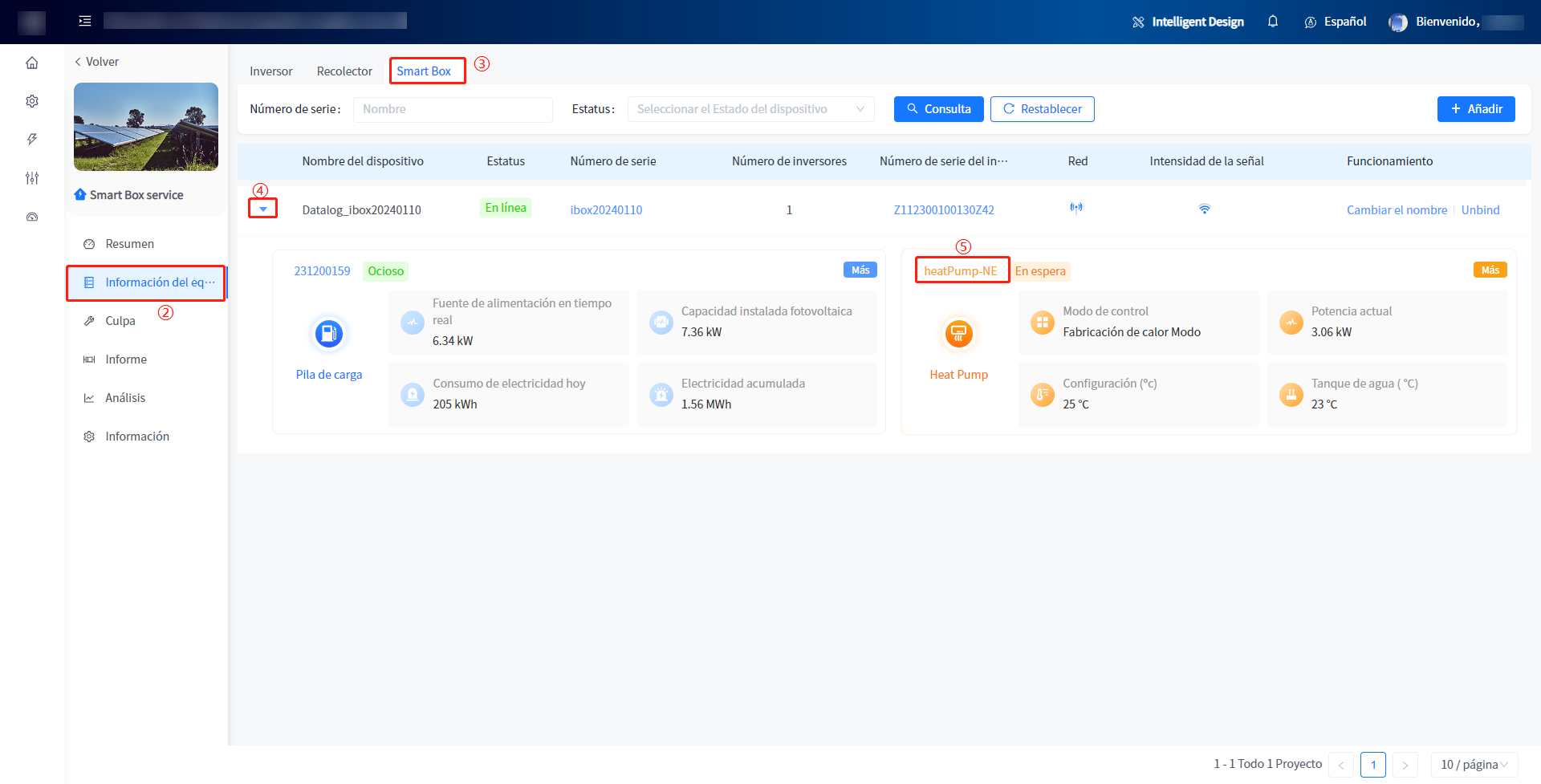
⑥ Haga clic en el botón [configuración] en la parte superior de la página emergente para establecer los parámetros.
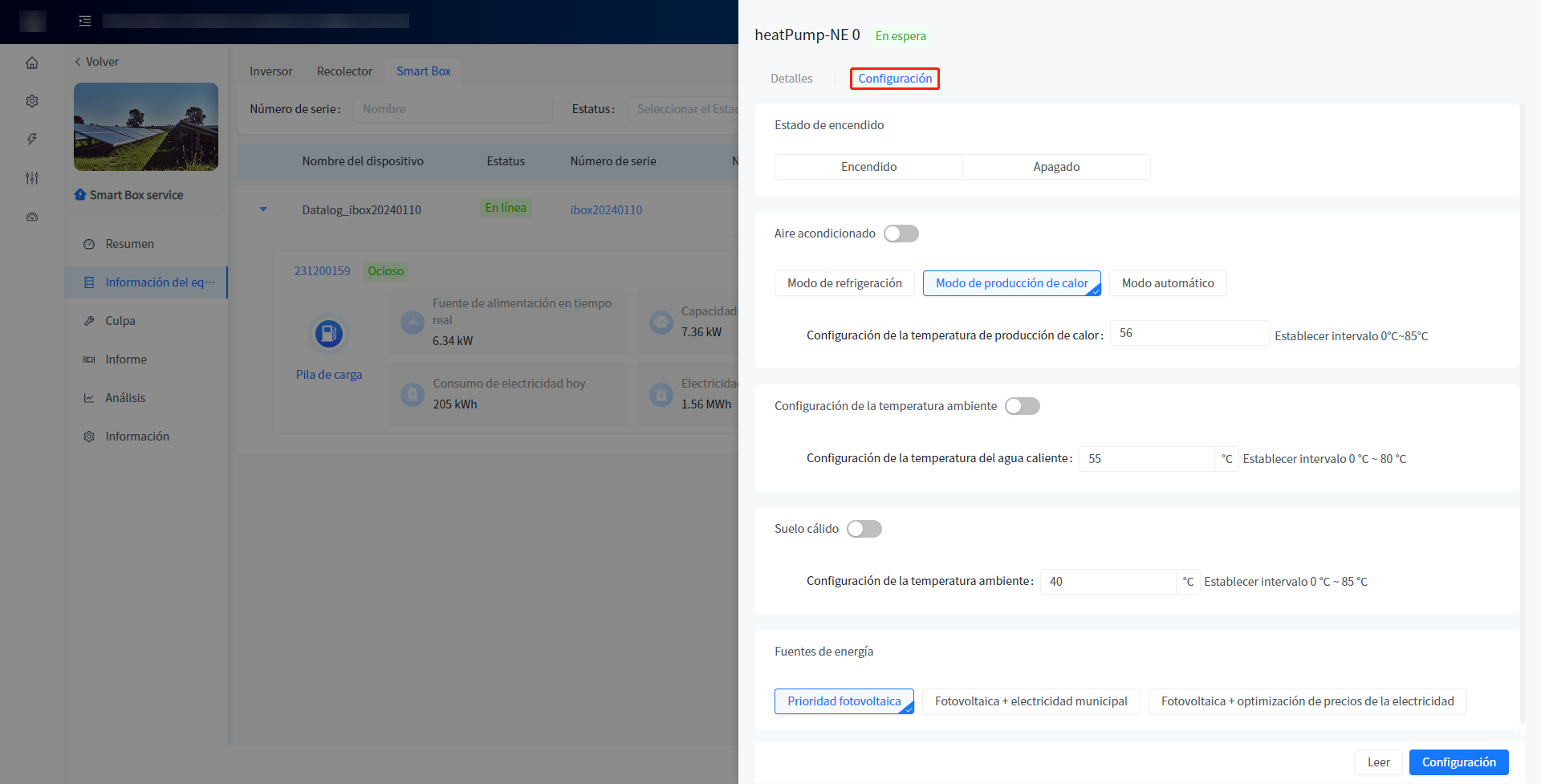
# 5.3.3 gestión de fallas
Este sistema muestra los datos de falla de todos los equipos asociados a la central eléctrica en la página de detalles de la central eléctrica - gestión de fallas. Haga clic en el botón detalles de un dato para ver los detalles de la falla / alarma; Al lado del tipo de falla del ratón móvil, el botón puede ver el esquema de detección de la alarma de falla.
# 5.3.4 estadísticas de informes - datos de exportación
① haga clic en el nombre de la estación en la lista de estaciones para ingresar a los detalles de la estación.
② haga clic en estadísticas de informe a la izquierda para ir a la página de estadísticas.
③ haga clic en el botón exportar datos.
④ abra el archivo descargado terminado.
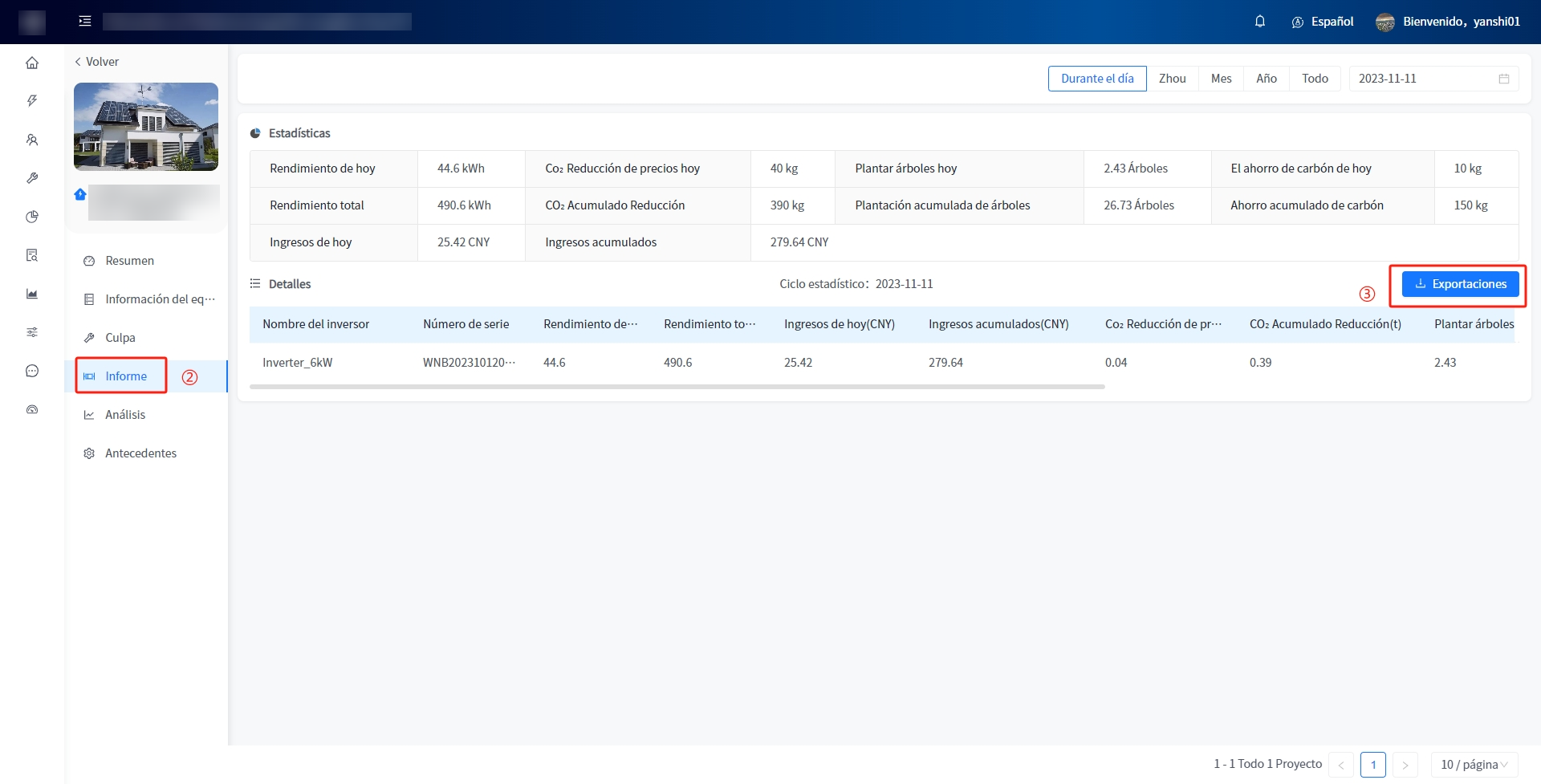
# 5.3.5 análisis de curvas
Este sistema admite ver los datos de la curva de potencia en tiempo real de cada equipo de esta central eléctrica en el módulo de análisis de detalles de la central eléctrica - curva, admite múltiples dispositivos para comparar; También es posible filtrar los datos históricos de comparación.
# 5.3.6 configuración de la central eléctrica
Este sistema admite la modificación de la información de la central directamente en la página detalles de la central - configuración de la central. Las reglas de modificación de campos relevantes deben cumplir con las especificaciones de datos correspondientes cuando la central es nueva.
# 5.4 gestión de equipos
Este sistema admite ingresar a la página de lista de equipos asociados a la central eléctrica directamente a través del botón de gestión de equipos en la lista de la central eléctrica, y las funciones relevantes en la página de lista de equipos son consistentes con las funciones en la gestión de equipos de detalles de la central eléctrica.
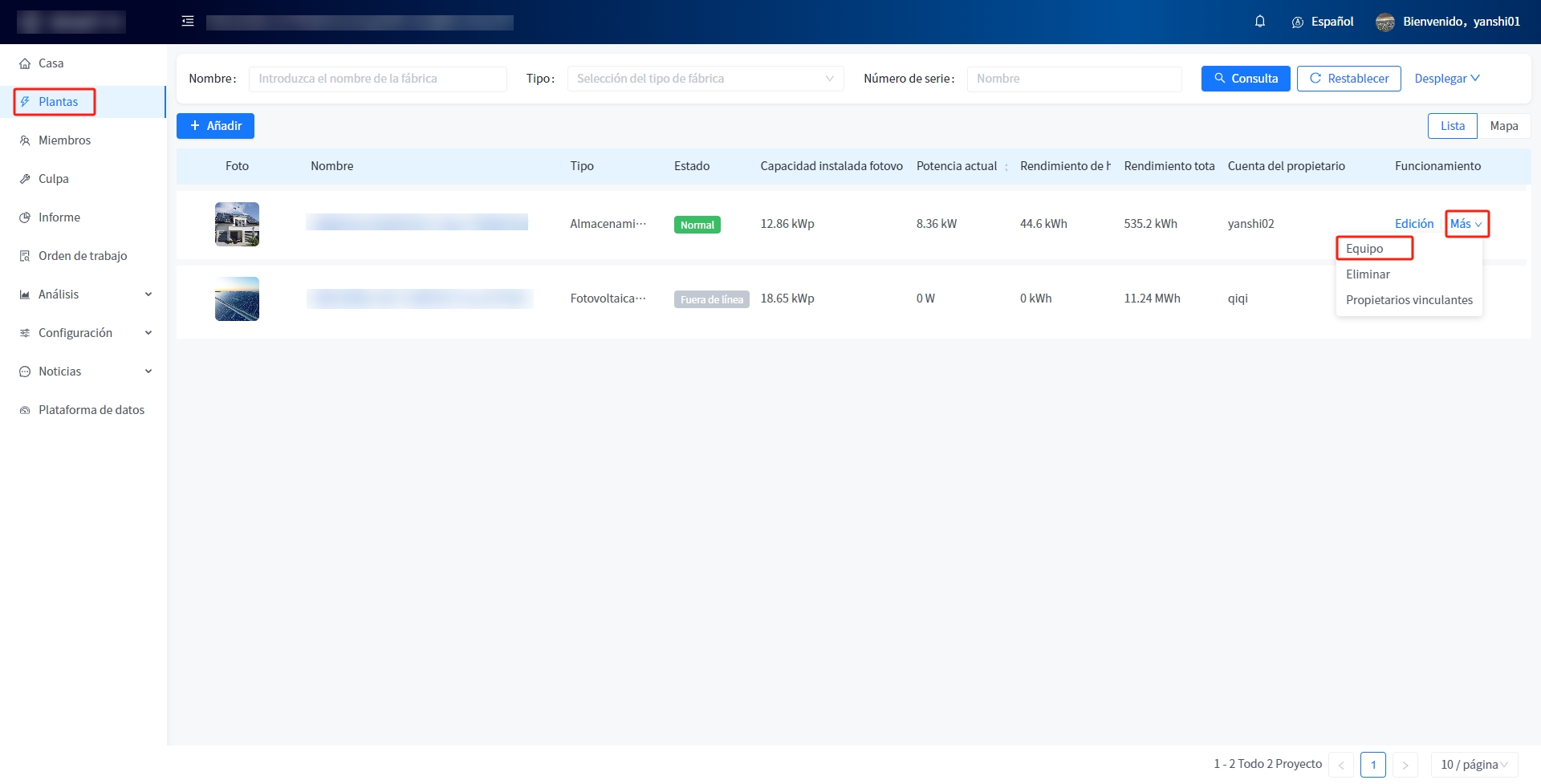
# 5.5 Se elimina la central eléctrica de
Este sistema admite la operación de eliminación de la central eléctrica en el sistema, y la central eléctrica desatará automáticamente el equipo asociado a la central eléctrica después de la eliminación exitosa; Cancelar automáticamente la autorización de los usuarios con permisos de la central eléctrica; La cuenta del propietario se desata automáticamente de la central eléctrica.
pasos de eliminación de la central eléctrica
① entrar en el módulo de gestión de la central eléctrica.
② haga clic en el botón [más] - [eliminar].
③ haga clic en el botón [confirmar] en el recordatorio de confirmación que aparece.
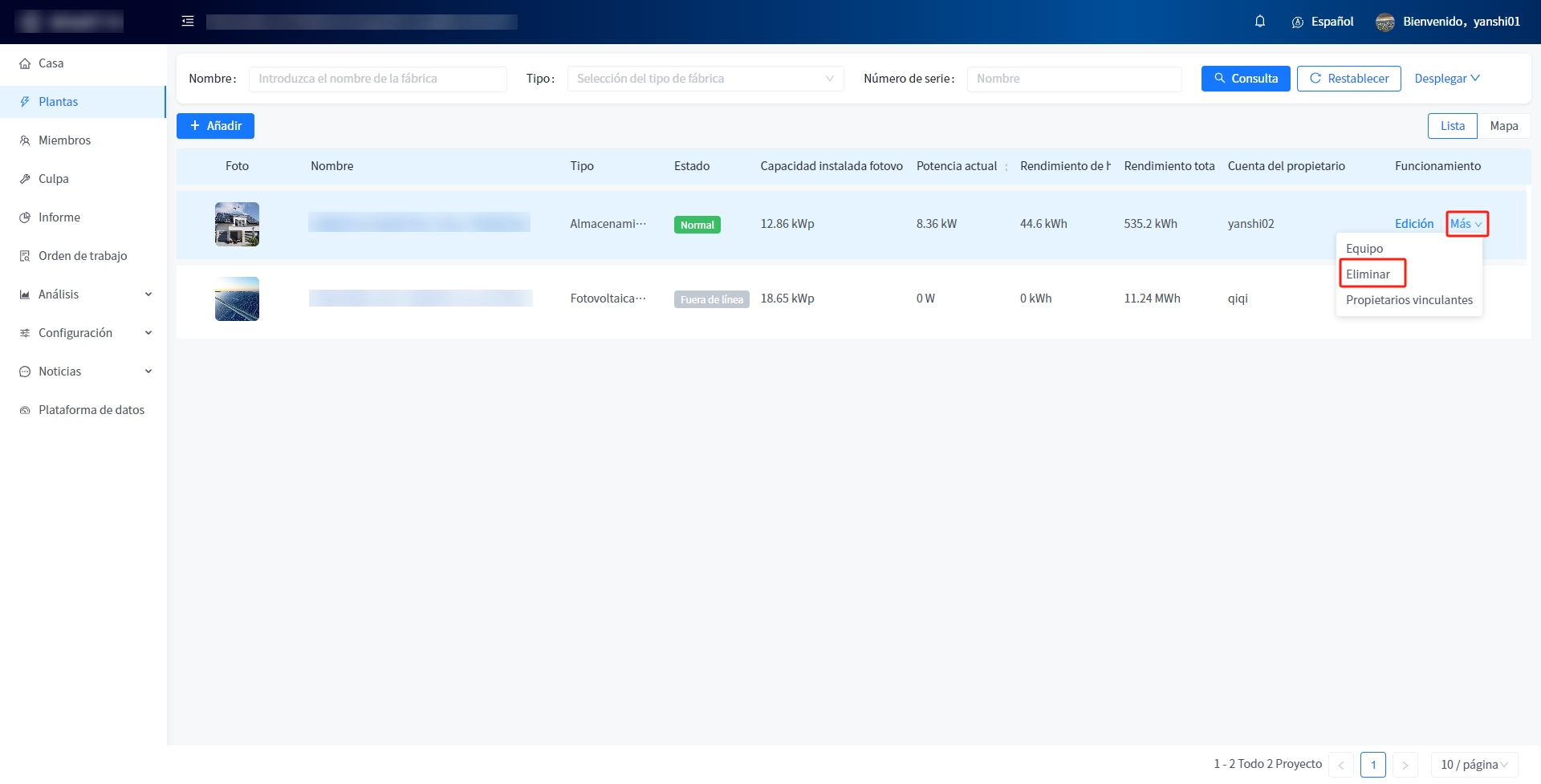
# 5.6 propietarios vinculados
Este sistema le permite vincular y reemplazar directamente a los propietarios de la central eléctrica en la página de gestión de la central eléctrica.
vincular los pasos del propietario
① entrar en la gestión de la central eléctrica.
② haga clic en más a la derecha de los datos de la central eléctrica - [vincular al propietario] botón.
③ en la página emergente, seleccione un propietario y haga clic en el botón de confirmación para asociar la central eléctrica actual con el propietario.
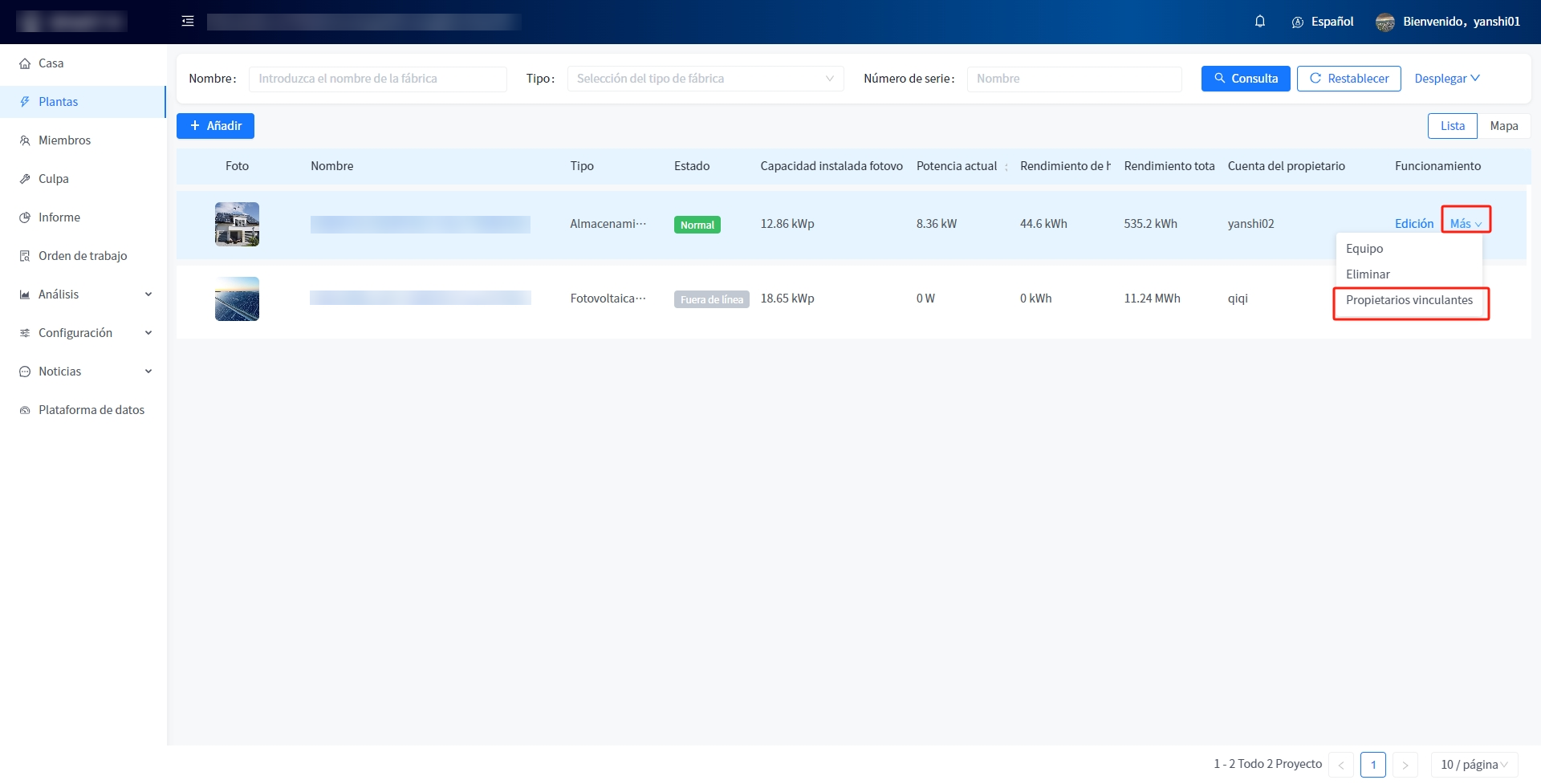
# 5.7 Atención a la central eléctrica
Este sistema admite operaciones de atención y cancelación de atención a la central eléctrica en la página de detalles de la central eléctrica. Después de agregar atención, la central eléctrica se mostrará en una lista separada [mi atención] para que pueda localizar rápidamente la central eléctrica a la que presta atención.
# 6 Gestión de la empresa
Este sistema admite la creación, edición, eliminación, autorización, congelación y otras operaciones de empresas y personal en el módulo de gestión de la empresa.
# 6.1 empresas añadidas
Este sistema admite la creación de empresas en el módulo de gestión de la empresa.
# 6.1.1 añadir
① haga clic en el módulo de gestión de la empresa para ingresar a la página de la lista de empresas.
② seleccione cualquier empresa en el árbol izquierdo, haga clic en el botón [nueva empresa] y la página de agregar empresa aparecerá en el lado derecho.
③ introduzca los datos de verificación de acuerdo con las reglas y haga clic en el botón [enviar].
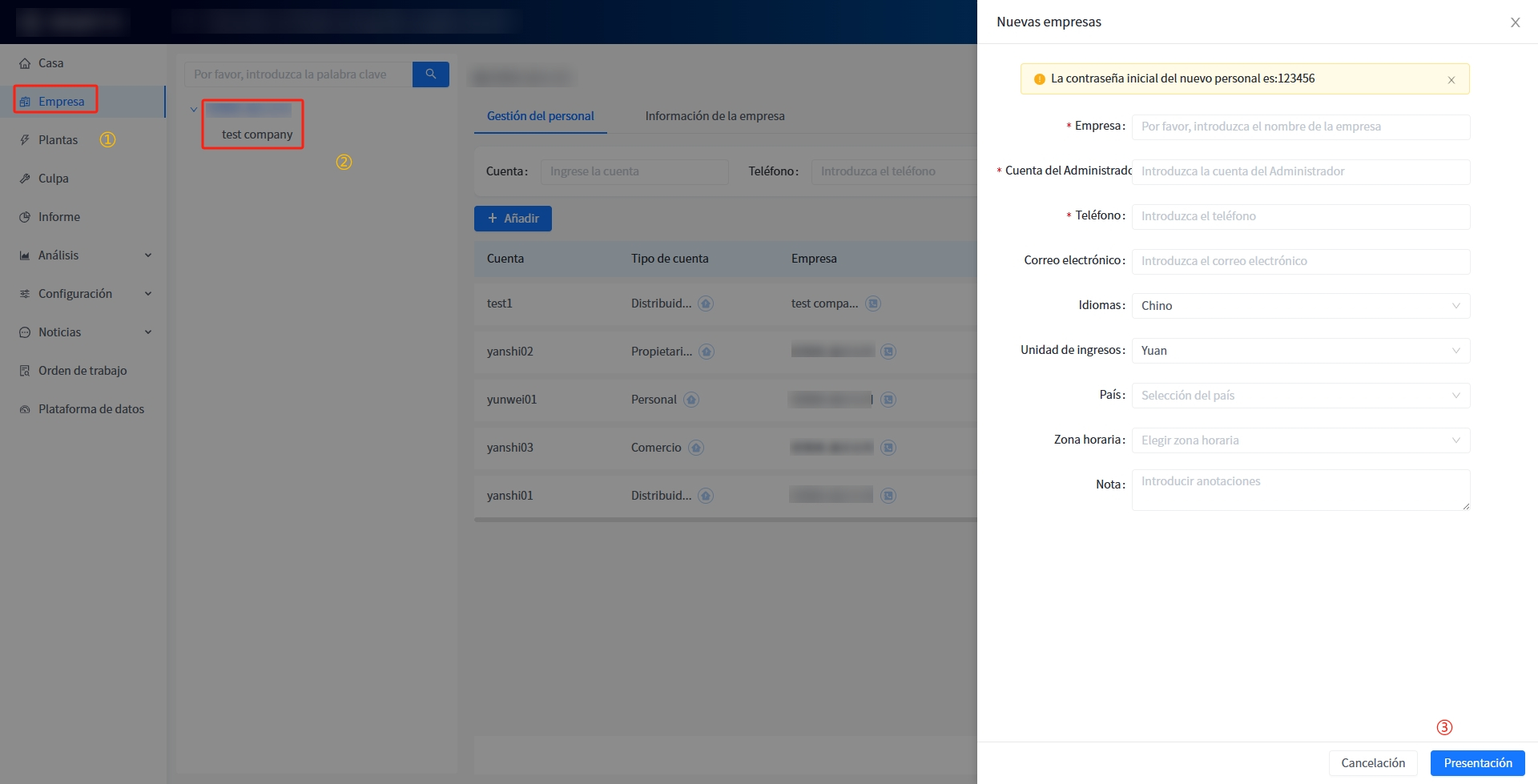
# 6.1.2 Verificación de reglas
[nombre de la empresa] 1 - 100 caracteres, único en toda la estación.
[cuenta de administrador] única en toda la estación.
[número de teléfono móvil] el único en toda la estación.
# 6.2 Edición de la empresa
Este sistema admite la modificación directa del contenido relevante en la página de información de la empresa y la modificación de parte de la información básica. El contenido modificado debe ajustarse a las normas pertinentes en el momento de la nueva construcción.
# 6.3 eliminación de empresas
Este sistema admite la operación de eliminación de empresas dentro del sistema. cuando la empresa elimina, solo puede eliminar empresas sin empresas y personas inferiores a su nombre. si hay personas o personas inferiores a la empresa, no puede eliminarlas.
① ingrese al módulo de gestión de la empresa.
② elija cualquier empresa subordinada.
③ haga clic en el botón [eliminar la empresa].
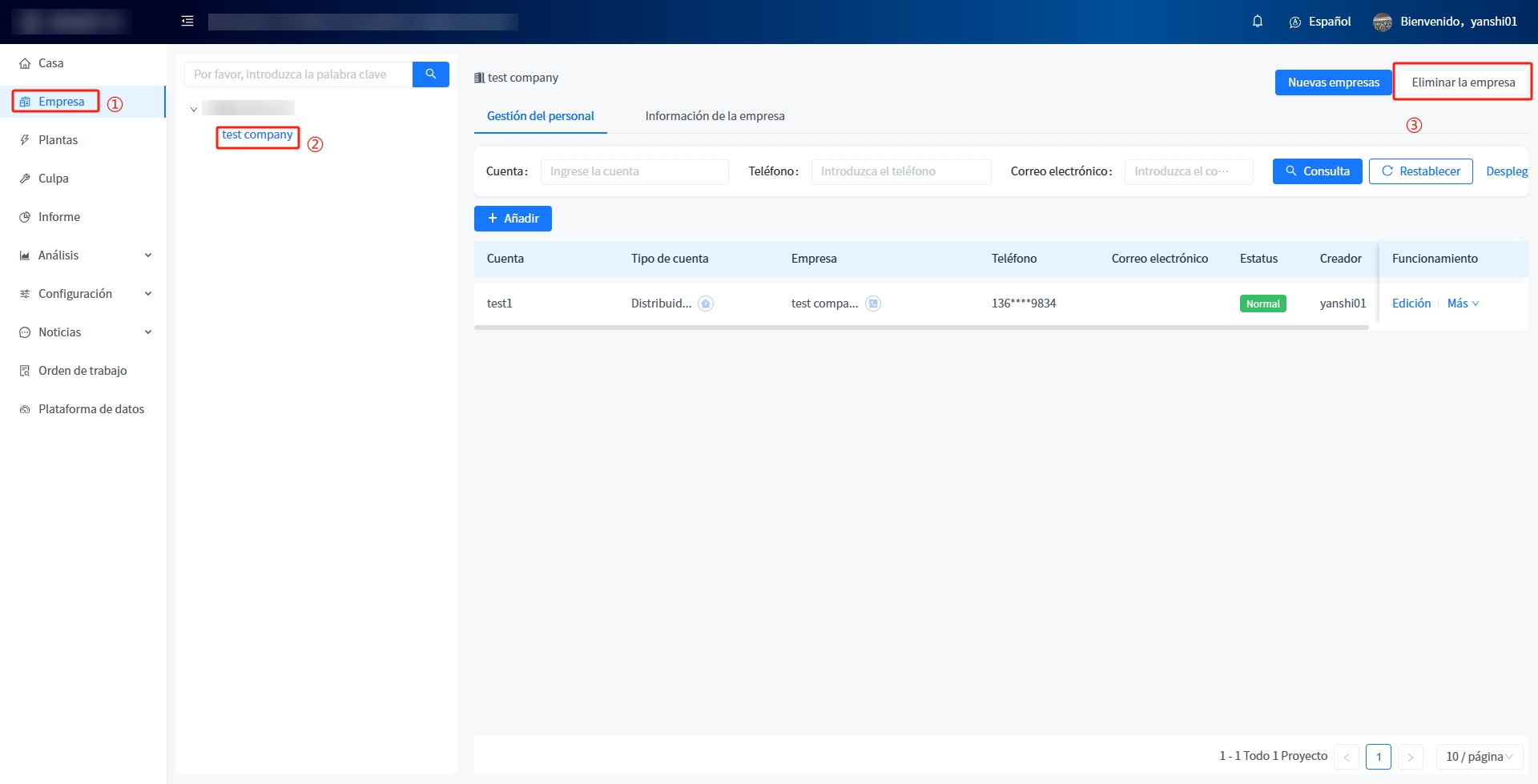
# 6.4 personas añadidas
Este sistema admite la creación de diferentes roles para ayudar en el mantenimiento y gestión de centrales eléctricas, distinguiendo a los usuarios de diferentes roles seleccionando diferentes tipos de usuarios en el momento de la creación.
# 6.4.1 añadir
① Haga clic en el módulo de gestión de la empresa para ingresar a la página de lista de empresas y personas.
② haga clic en el botón [añadir] y aparecerá la página agregar personal a la derecha.
③ introduzca los datos de verificación de cumplimiento de las reglas y haga clic en [enviar].
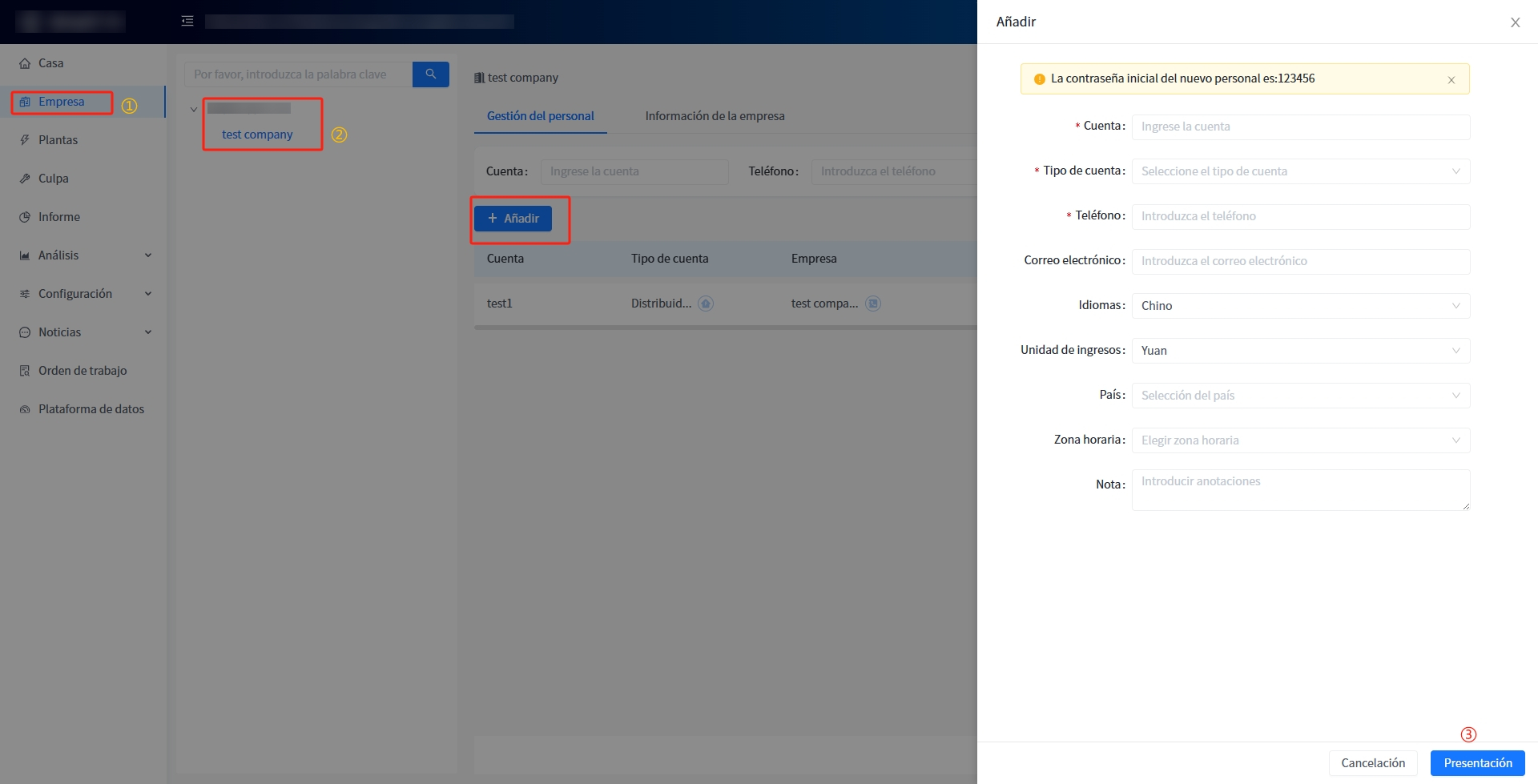
# 6.4.2 Verificación de reglas
[cuenta] 1 - 255 caracteres, único en toda la estación.
[tipo de usuario] selección desplegable.
[empresa afiliada] se requiere la visualización de la condición, que se muestra cuando el tipo de usuario es distribuidor / instalador / Administrador del Grupo.
# 6.5 edición de personal
Este sistema admite operaciones de Edición de la información del personal y modificaciones de parte de la información básica, pero la cuenta y el tipo de usuario no se pueden modificar. El contenido modificado debe ajustarse a las normas pertinentes en el momento de la nueva construcción.
# 6.6 Autorización de la central eléctrica
Este sistema apoya la función de autorizar la central eléctrica al personal de la empresa para operar / operar / mantener / ver datos (excluyendo a los propietarios), y puede autorizar la central eléctrica a incluir la central eléctrica creada por el distribuidor a este nivel, la central eléctrica creada por el personal subordinado y la central eléctrica creada por el distribuidor / instalador / Administrador del Grupo subordinado.
① Abrir el módulo de gestión de la empresa.
② haga clic en la barra de operaciones del personal autorizado necesario - más - botón de autorización de la central eléctrica.
③ seleccione la central eléctrica que necesita autorización y haga clic en el botón [derecha].
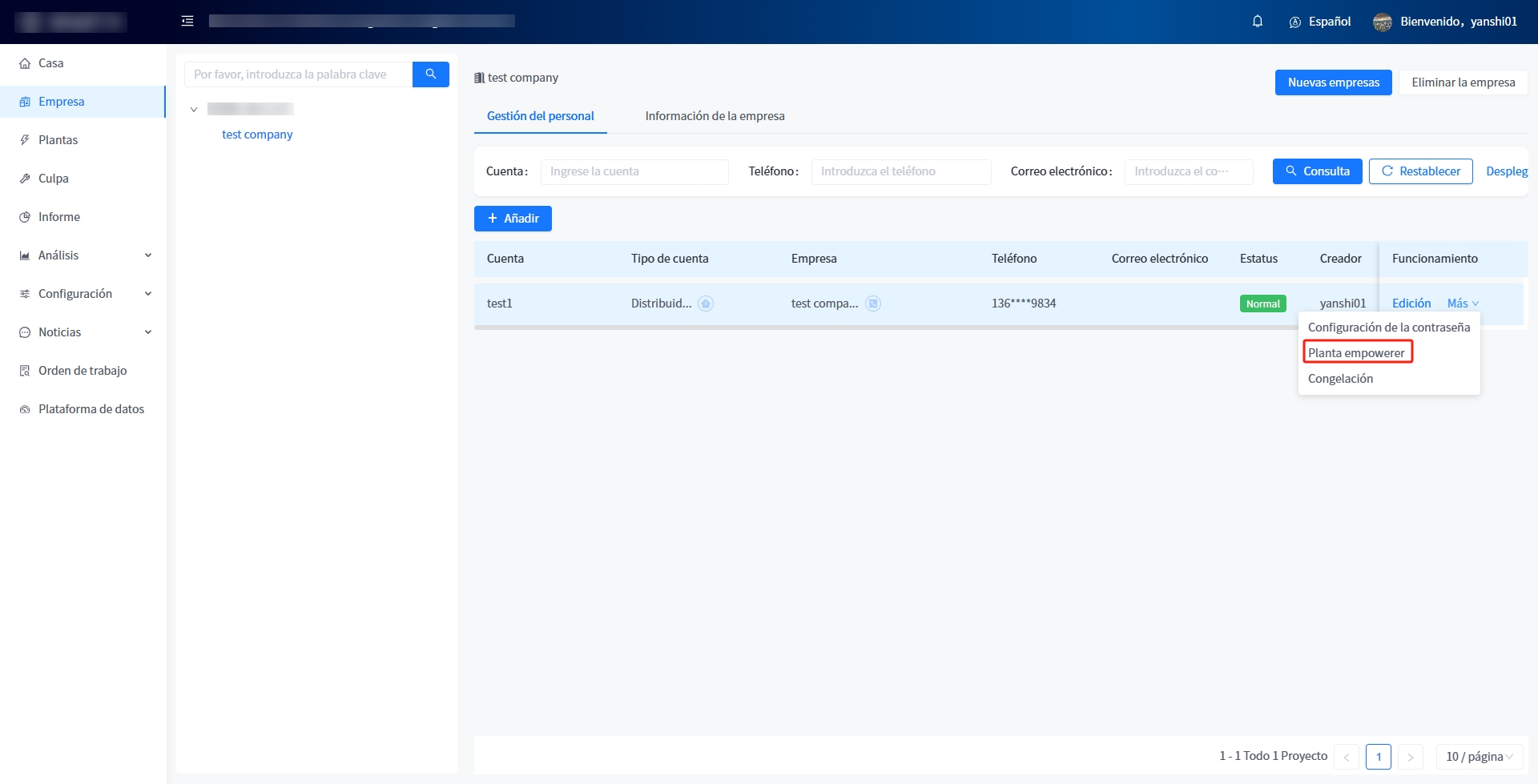
# 6.7 modificar la contraseña?
Este sistema admite la operación de modificación de la contraseña de la cuenta dentro del sistema (la modificación de la contraseña actual del usuario no es compatible por el momento en el módulo de gestión del personal).
① Abrir el módulo de gestión de la empresa.
② haga clic en el botón de la barra de operaciones del personal autorizado - [más] - [modificar contraseña].
③ enviar después de que el marco pueda introducir una nueva contraseña. La nueva contraseña introducida debe cumplir con las reglas pertinentes de verificación de la contraseña.
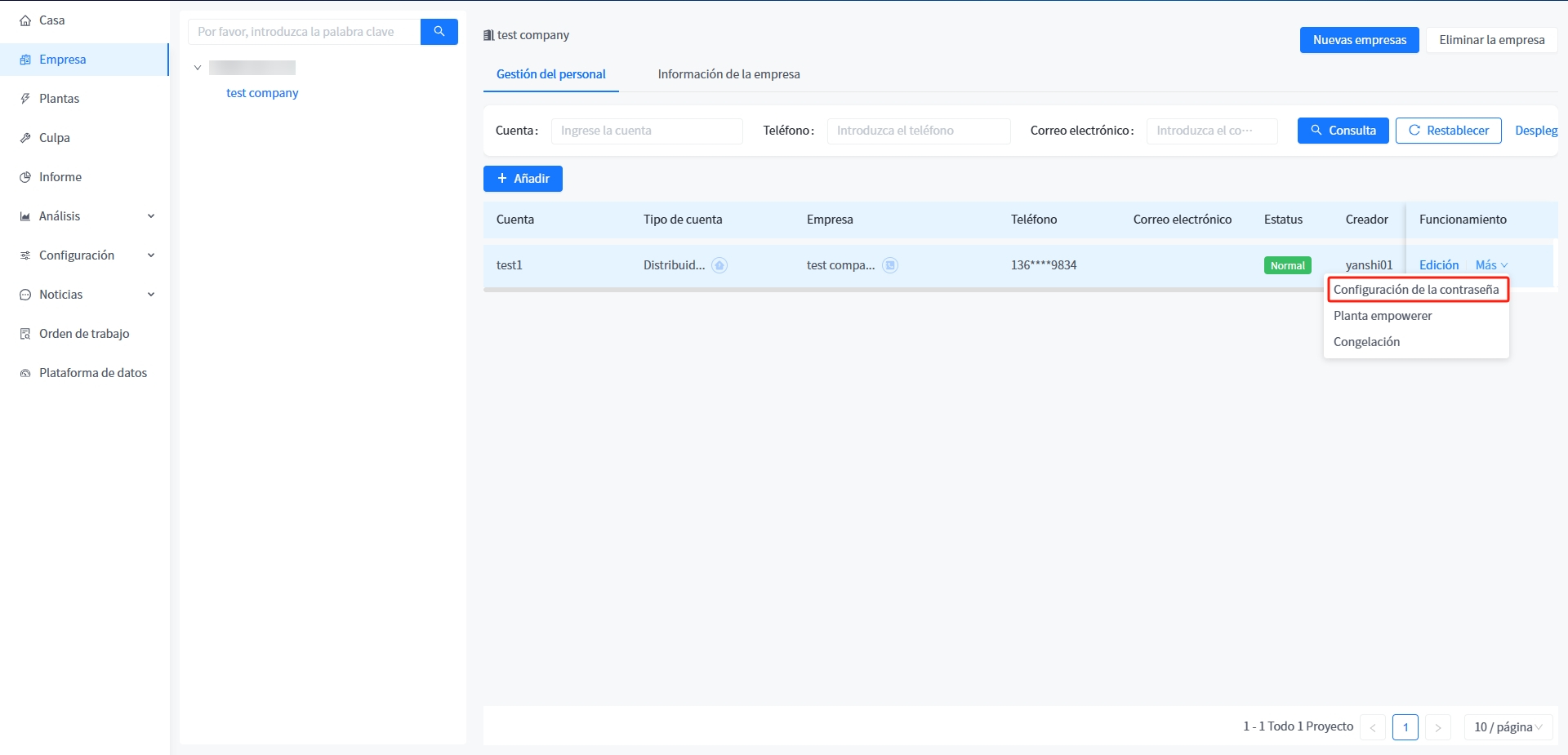
# 6.8 congelación de personas
Este sistema admite la operación de eliminación de personas en el sistema, y el personal desatará automáticamente la central eléctrica asociada a esta persona después de la eliminación exitosa.
① ingrese al módulo de gestión de la empresa.
② haga clic en el botón [más] - [eliminar].
③ haga clic en el botón [confirmar] en el recordatorio de confirmación que aparece.
# 6.9 eliminación de personal
Este sistema admite la operación de eliminación de personas en el sistema, y el personal desatará automáticamente la central eléctrica asociada a esta persona después de la eliminación exitosa.
① ingrese al módulo de gestión de la empresa.
② haga clic en el botón [más] - [eliminar].
③ haga clic en el botón [confirmar] en el recordatorio de confirmación que aparece.
# 7 Gestión de fallas
# 7.1 Detalles de la central eléctrica de
En los campos donde existe el nombre de la central eléctrica en todas las listas, este sistema puede hacer clic directamente en el nombre de la central eléctrica para ingresar a la página de detalles de la central eléctrica.
# 7.2 Detalles de la avería?
En el módulo de gestión de fallas, este sistema le permite ver los detalles de fallas de todos los equipos de la central eléctrica a su nombre. Haga clic en el botón [detalles] de la barra de Operaciones de avería para verlo.
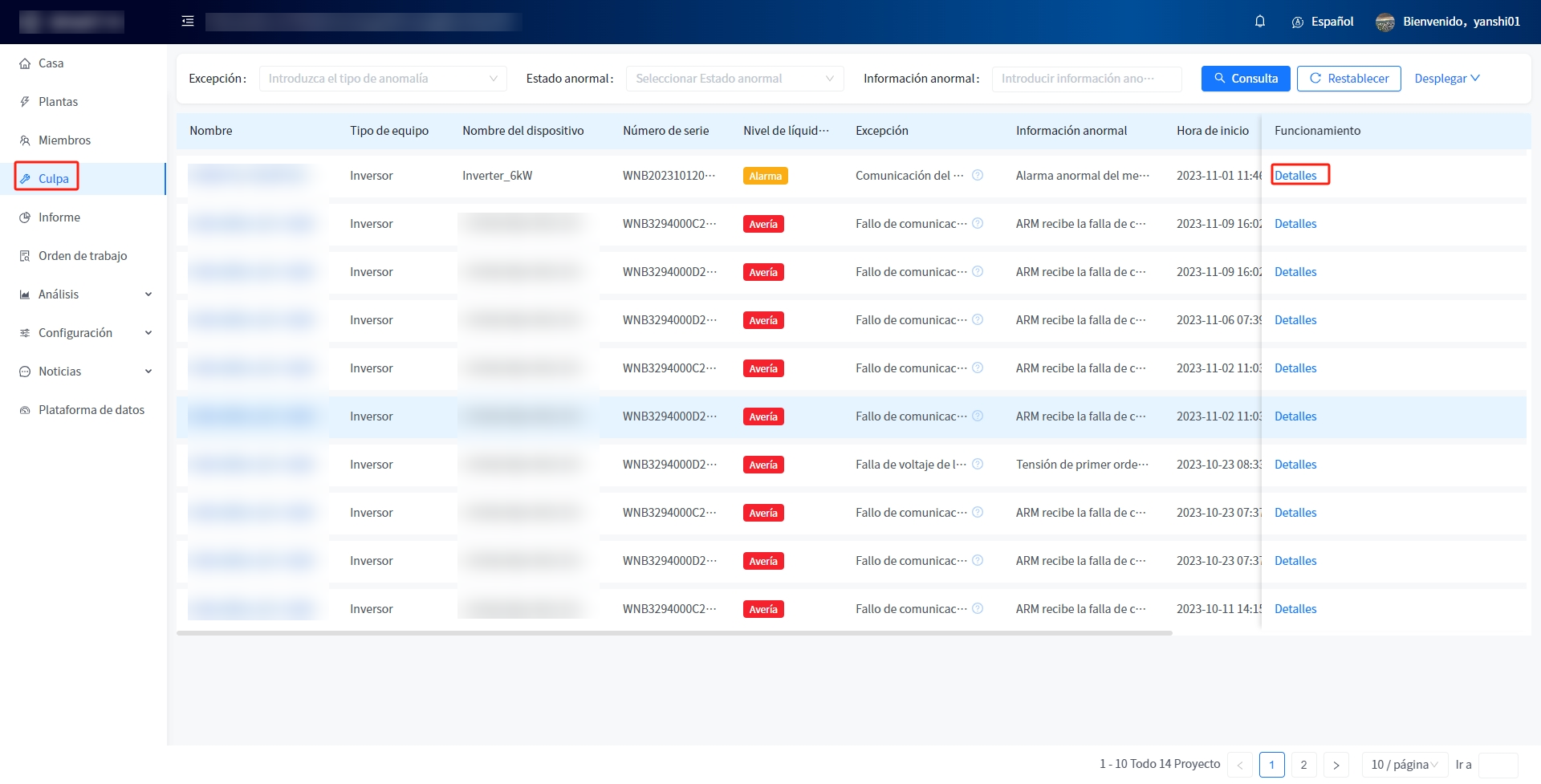
# 8 Estadísticas de informes
# 8.1 Exportación de estadísticas de la central eléctrica
Este sistema admite estadísticas de todos los datos de la central eléctrica a su nombre, con la central eléctrica como dimensión. Admite la exportación de datos en formato de archivo. Haga clic en el botón [exportar datos] para exportar todos los datos de la central eléctrica. También puede hacer clic en los botones [día], [semana], [mes], [año], [acumulado] en la esquina superior derecha para consultar las estadísticas históricas.
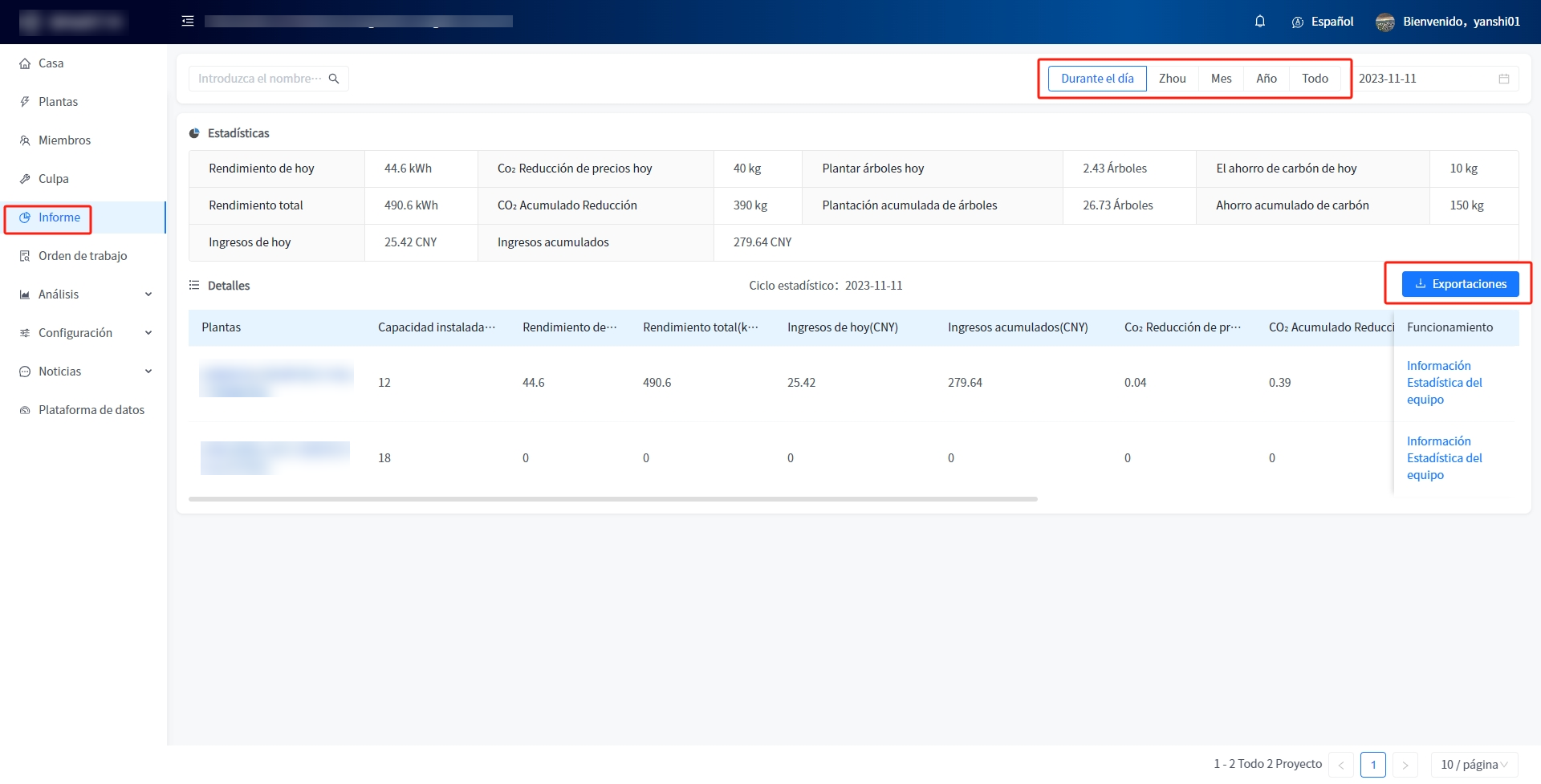
# 8.2 Exportación de estadísticas de dispositivos
Puede hacer clic en el botón [estadísticas de equipos] de la barra de Operaciones de la central eléctrica para ver los datos históricos de cada equipo bajo la central eléctrica (la lógica de las estadísticas de datos son los datos históricos del tiempo en la esquina superior derecha de la lista de estadísticas del informe). Se puede hacer clic en el botón [exportar datos] para generar un archivo estadístico de datos de todos los equipos bajo la central eléctrica.
# 8.3 estadísticas de datos de funcionamiento del equipo
Este sistema admite estadísticas sobre algunos datos del funcionamiento del equipo bajo su central eléctrica. en términos mensuales, haga clic en el botón [exportar] después de seleccionar los parámetros estadísticos para descargar los parámetros del equipo para el tiempo seleccionado.
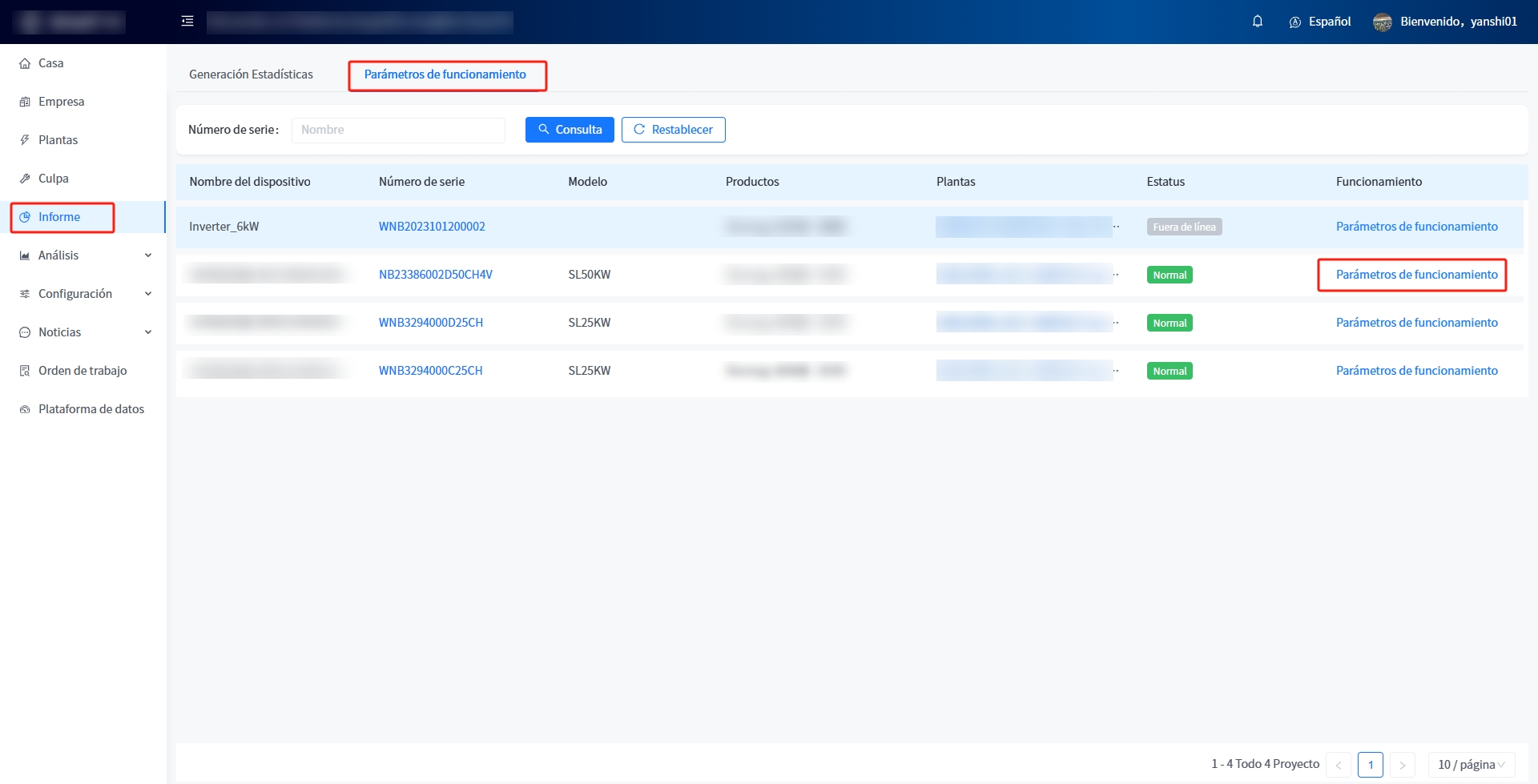
# 9 Análisis de la curva
Este sistema le permite ver los equipos bajo todas las centrales eléctricas a su nombre y le permite comparar la Potencia de generación de energía de las centrales eléctricas en el tiempo actual o histórico entre las centrales eléctricas. Puede hacer clic en el dispositivo debajo de cualquier central eléctrica para contarlo en un gráfico de líneas rotas.
# 10 Gestión de configuración
# 10.1 Actualización de firmware
Cuando el equipo de su central eléctrica ya está conectado a la red, este sistema le admite operar una versión actualizada de un equipo de su central eléctrica a distancia.
# 10.1.1 Paso de actualización
① abra el módulo de gestión de configuración - actualización de firmware.
② haga clic en el botón [actualizar] de la barra de operaciones del equipo que necesita ser actualizado.
③ haga clic en el botón [inicio de actualización] que desea actualizar la versión del firmware.
④ esperar a que termine el proceso de actualización y se complete la actualización.
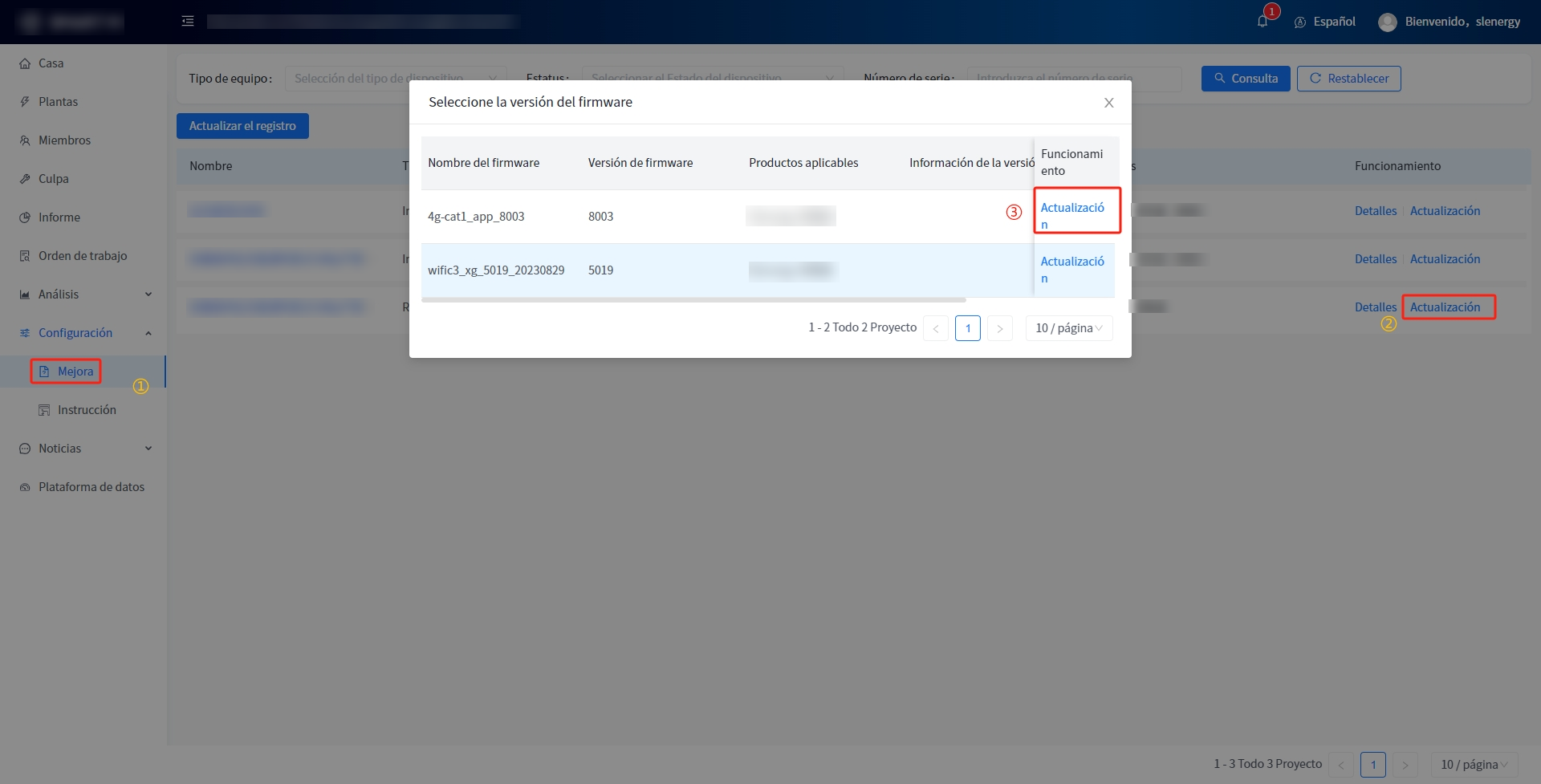
# 10.1.2 Detalles de la actualización del dispositivo
# 10.1.2.1 Información de actualización
Puede hacer clic en el botón [detalles] de la barra de operaciones del dispositivo para ver los datos de versión del dispositivo actual y los datos de versión actualizados.
# 10.1.2.2 Registro de actualización
Puede hacer clic en el botón [detalles] de la barra de operaciones del dispositivo y luego hacer clic en la etiqueta de registro de actualización para ver el registro de actualización del dispositivo actual. Puede ver la actualización del dispositivo, la versión actualizada y los resultados de la actualización en esta página.
# 10.1.3 Registro de actualización
Puede hacer clic en el botón [registro de actualización] en la esquina superior izquierda de la lista de actualización del firmware para ver el registro de actualización de todos los equipos debajo de su central eléctrica.
# 10.2 Control de instrucciones
# 10.2.1 control de instrucciones por lotes
① ingrese al módulo de gestión de configuración - control de instrucciones.
② haga clic en el botón [configuración] de la barra de operaciones del equipo.
③ en la página que aparece, haga clic en el botón de instrucción [lectura] que debe transmitirse.
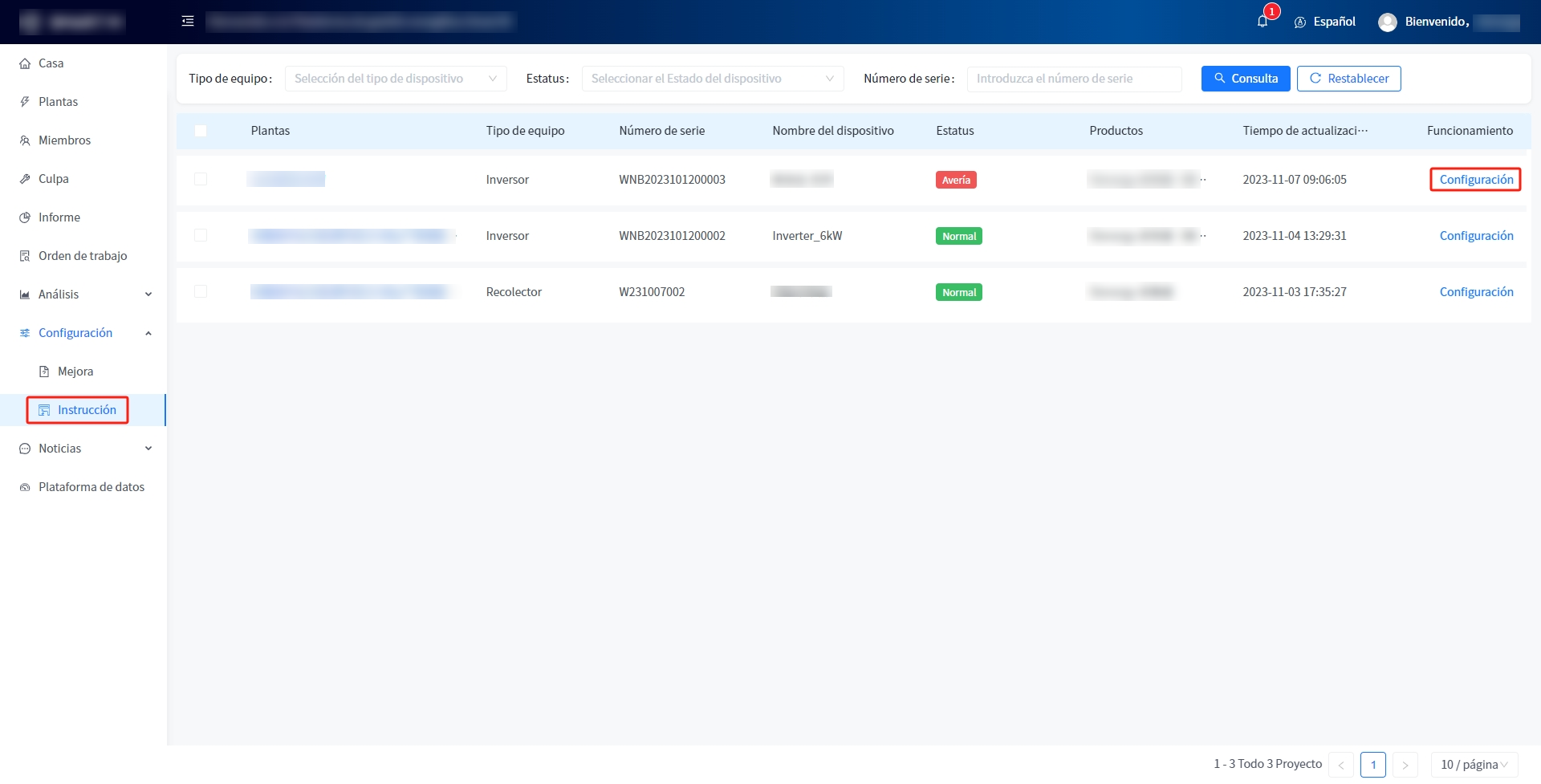
# 10.2.2 control de instrucciones individuales
① ingrese al módulo de gestión de configuración - control de instrucciones.
② haga clic en el botón [configuración] de la barra de operaciones del equipo.
③ en la página que aparece, haga clic en la tabulación [control de instrucciones individuales].
④ después de seleccionar el contenido de la instrucción correspondiente, haga clic en el botón [enviar].
# 10.2.3 registro de control
① ingrese al módulo de gestión de configuración - control de instrucciones.
② haga clic en el botón [configuración] de la barra de operaciones del equipo.
③ en la página que aparece, haga clic en la tabulación [registro de control].
④ haga clic en el botón [detalles] en el elemento de la lista para ver los detalles de las instrucciones transmitidas o los resultados devueltos.
# 11 Configuración de la cuenta
# 11.1 información personal?
Este sistema le permite modificar su información básica personal en la configuración de la cuenta del lado de la PC y la aplicación - mía. Los pasos específicos son los siguientes:
# 11.1.1 Configuración de la cuenta
① mueva el ratón a la esquina superior derecha del discurso de bienvenida.
② haga clic en el botón [configuración de la cuenta].
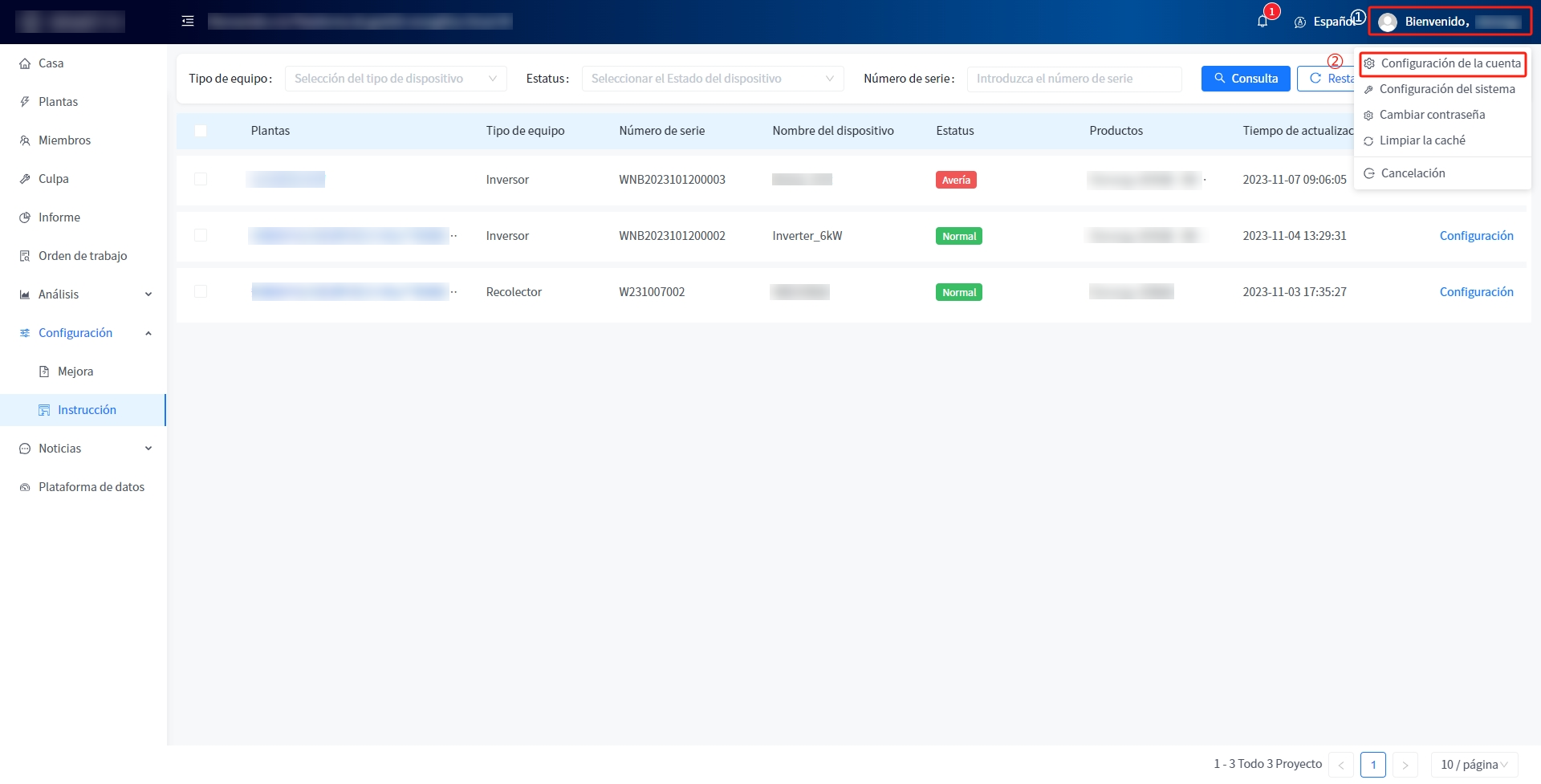
③ haga clic en el botón de edición para ingresar a la página de Edición de información personal.
④ después de ingresar la información personal que cumple con la verificación de las reglas, haga clic en el botón [confirmar] para modificar su información personal.
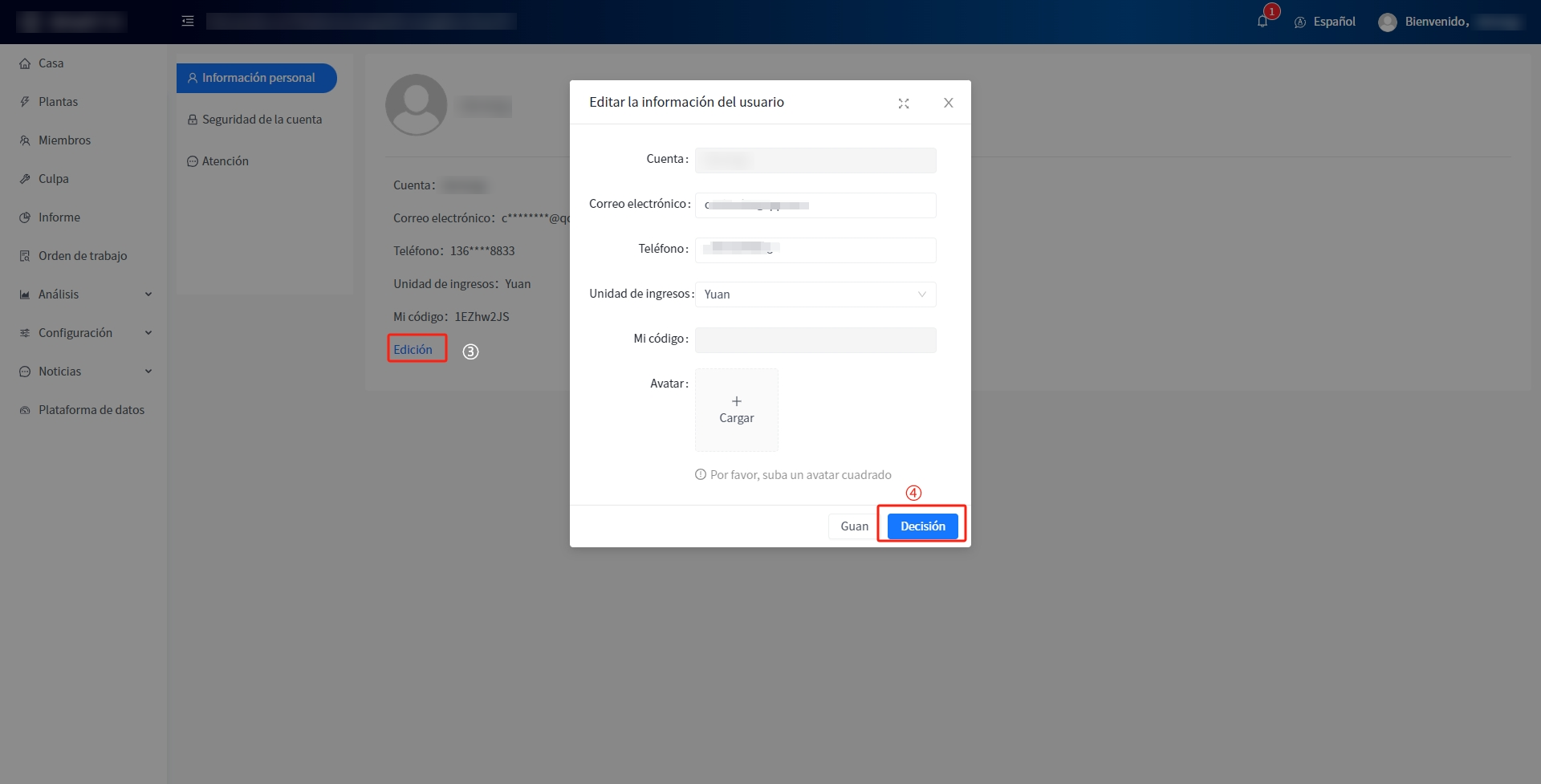
# 11.2 Seguridad de la cuenta
Puede operar parte de su información de seguridad personal en la configuración de la cuenta - configuración de Seguridad.
# 11.2.1 Cancelación de la cuenta
En la configuración de la cuenta - configuración de seguridad, puede hacer clic en el botón [cancelar] para cancelar su cuenta. Los pasos específicos son los siguientes:
① mueva el ratón a la esquina superior derecha del discurso de bienvenida.
② haga clic en el botón [configuración de la cuenta].
③ haga clic en el botón [configuración de seguridad].
④ haga clic en el botón [cancelar].
⑤ haga clic en el botón [ok] en la ventana de confirmación emergente.
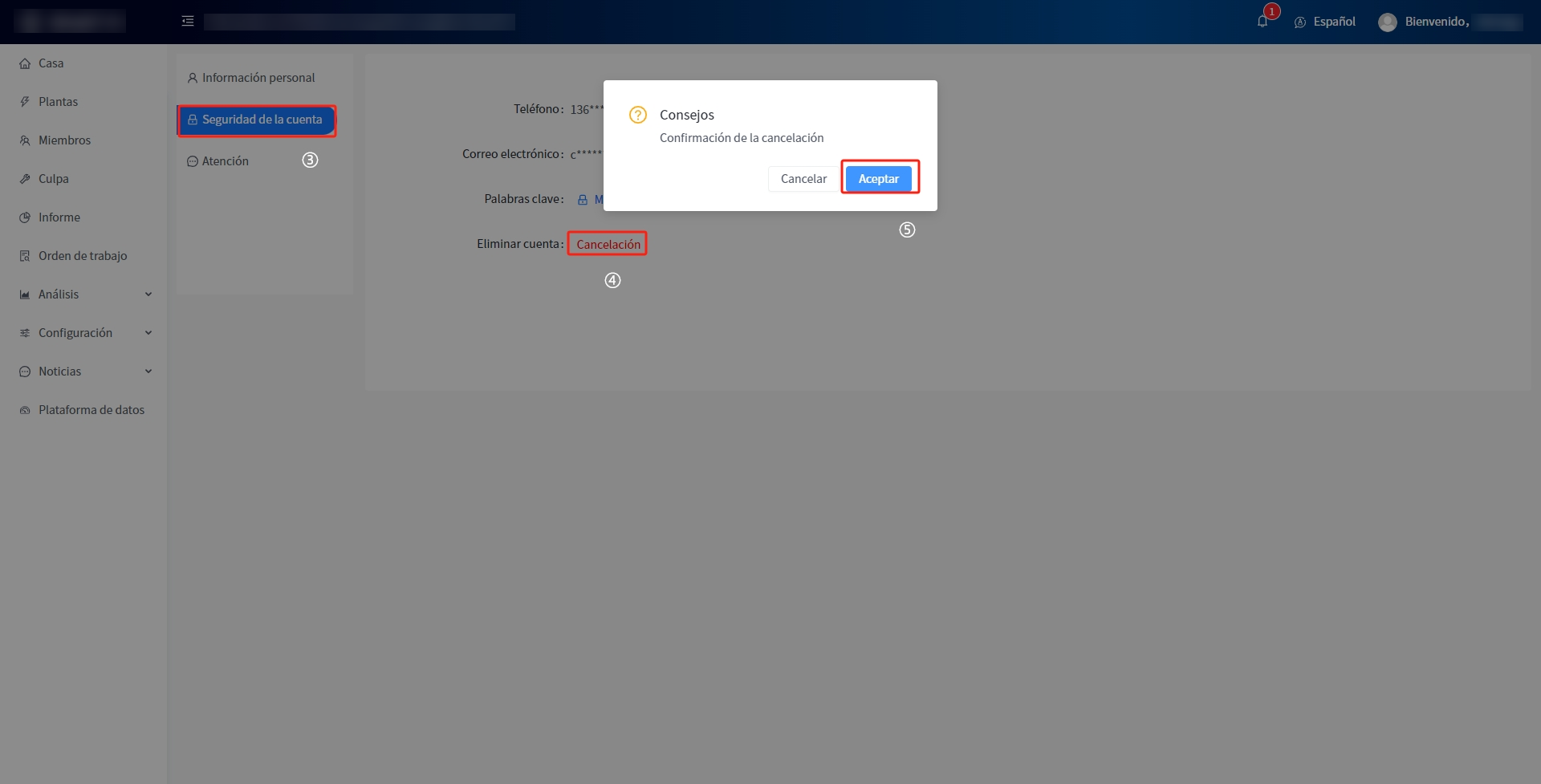
# 11.3 Aviso de mensaje
Este sistema admite la función de enviar notificaciones de mensajes cuando el Estado de la central eléctrica cambia. Puede tomar la iniciativa de establecer los detalles específicos de esta notificación de mensaje en la configuración de la cuenta - Notificación de mensaje.
# 12 pantalla grande visual
# 12.1 Pantalla grande
Este sistema proporciona una gran pantalla inteligente que integra el monitoreo de la central eléctrica, la gestión energética y el análisis de datos, presentando información integral sobre el funcionamiento de la central eléctrica en tiempo real y ayudándole a controlar mejor la gestión energética. A través de una rica función de visualización y análisis de datos, puede comprender en profundidad la eficiencia operativa de la central eléctrica, la eficiencia de la generación de energía y el efecto de ahorro de energía y reducción de emisiones, mientras monitorea el Estado de las centrales eléctricas y fallas globales.
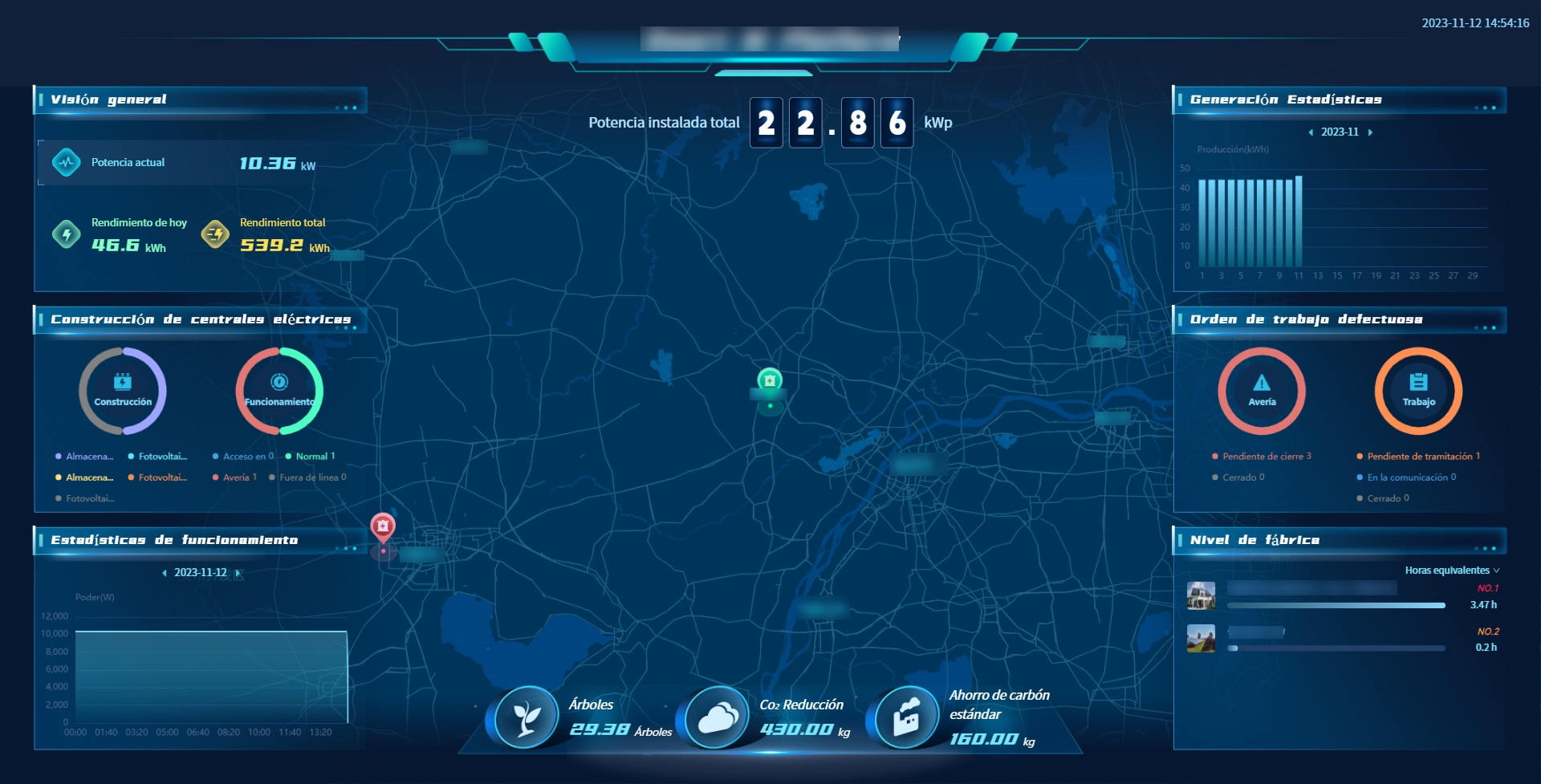
# 12.2 Detalles de la central eléctrica
En la página de pantalla grande, este sistema le permite ver los detalles de cualquier central eléctrica, y puede hacer clic en el nombre de la central eléctrica con el ratón para verlo.